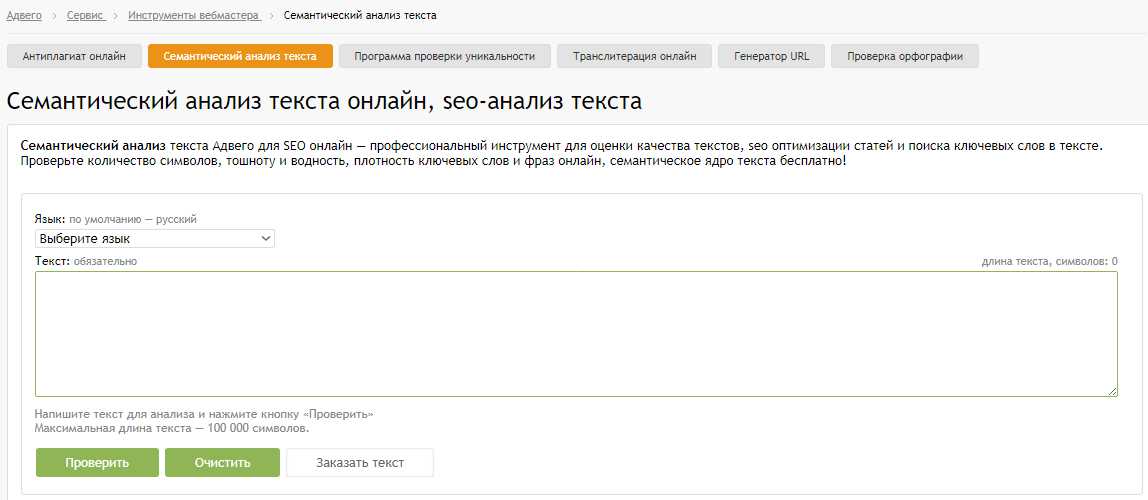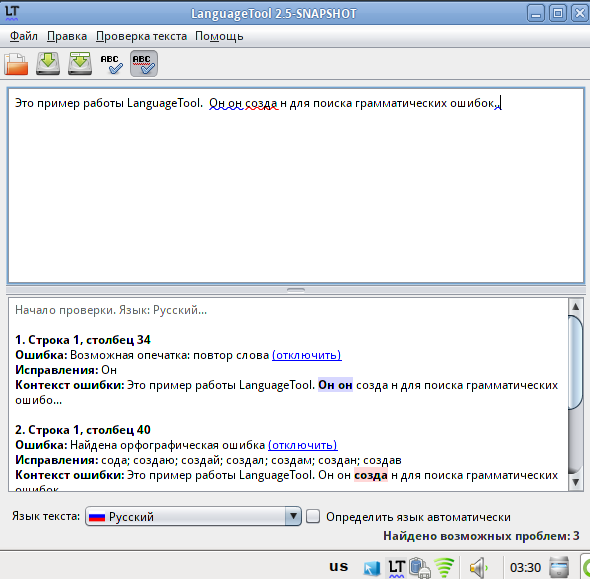Обзор программ и сервисов для проверки орфографии
Приветствую!
Совсем не давно, в порыве возмущения повсеместной неграмотностью некоторых индивидуумов, накатал статью.
Получился этакий вопль души, который собственно не несет никакой полезной нагрузки. Особенно в свете того, что я сам же дал ссылки на некоторые программы и сервисы, а при этом проверить работоспособность предложенного не удосужился.
Был не прав, поэтому решил исправиться. Это с одной стороны.
С другой – я и сам не без греха в плане грамотности (особенно с пунктуацией засада, запятые никак не даются). Поэтому я и решил как-то улучшить ситуацию со своей грамотностью, а заодно и вас, друзья, познакомить с разными сервисами и программами для проверки орфографии и пунктуации.
Обозначим проблему
С орфографией у меня еще нормально, а вот с пунктуацией совсем плохо. То есть, в поисках нужных программ и сервисов я ориентировался именно на проверку пунктуации. Орфография на втором месте.
Итак, что должна уметь программа или сервис:
- Во-первых, естественно, проверка орфографии
- Во-вторых, проверка пунктуации, а это не всякая программа или онлайн-сервис умеет
- В-третьих, большой словарь, в котором есть слова “блоггер”, “сервис” и т.д.
Вот таких три не замысловатых требования.
Давайте посмотрим, какая программа или сервис отвечают данным требованиям.
Онлайн-сервисы проверки
Значиться, рассматривал я три сервиса:
Адвего
Correctly
DeepText
Принцип действия сервисов прост – копируете в специальное окно текст и нажимаете на кнопку Проверить. После проверки, сервис выделяет слова с ошибками. При нажатии на ошибочное слово, сервис выдает несколько вариантов правильных слов (или не правильных, или не выдает).
Вообще, прикольно, Адвего не знает слово “блог” и в качестве правильного предлагает – “бог”, а DeepText, видимо, чтобы не ударить лицом грязь, просто подчеркивает не знакомые ему слова без вывода вариантов правильных слов.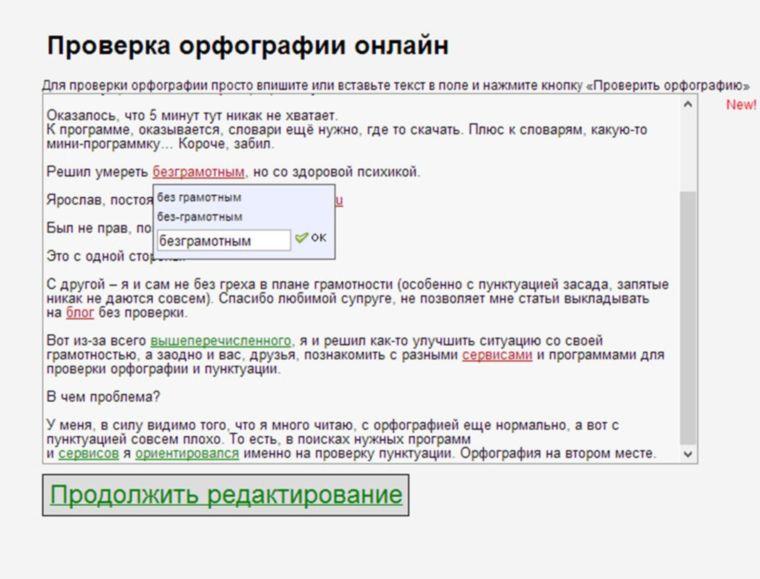
И еще.
А вы уверены, что ваш текст после проверки таким способом будет уникальным, и вы не увидите его на каком-нибудь ГС? Я нет…
В общем, фигня полная, эти сервисы. Проверятся только орфография, про пунктуацию нет даже речи. Словарный запас таких сервисов очень мал, они не знают элементарных слов типа: “сервис”, “блог”, “безграмотный” и т.д.
А если, подходить без эмоций, то ни один из рассмотренных сервисов не удовлетворяет предъявляемым требованиям. Так что, давайте-ка рассмотрим что-нибудь другое.
Небольшое обновление.Есть отличный онлайн-сервис для проверки орфографии и пунктуации, называется «Орфограммка». Полный обзор сервиса можно почитать вот здесь.
Программы для проверки
Программа первая Spell Checker
Программа давно не обновлялась (последнее обновление было семь лет назад), так что особыми возможностями похвастаться не может..jpg)
Решил тут рекомендованную программку поставить…
Оказалось, что 5 минут тут никак не хватает.
К программе, оказывается, словари ещё нужно, где то скачать. Плюс к словарям, какую-то мини-программку… Короче, забил.Решил умереть безграмотным, но со здоровой психикой.
Ярослав, постоянный читатель блога artabr.ru
Правильно Ярослав сказал, настройка этой программы действительно процедура не для слабонервных. Программу скачать и установить не проблема, а вот установить словари – это то еще удовольствие.
После долгих поисков словари-то я нашел, а вот установить так и не смог. Так что, со своими прямыми функциями программа не справилась.
Скорее всего, это связано с сильно устаревшим программным обеспечением. Словари и программа толком не работают ни на Windows 7, ни на Windows 8. А может быть и еще что-то.
А может быть и еще что-то.
Программа вторая ОРФО 2012
Вот это, единственная программа, которая позволяет проверять пунктуацию и даже стилистику.
Удовлетворяет всем требованиям, которые я предъявлял в начале статьи.
Проверять орфографию – это раз;
Проверяет пунктуацию – это два;
Огромный словарь, да не один, а несколько – это три:
- Словарь антонимов
- Словарь синонимов
- Словарь паронимов (кто-нибудь знает что это такое?)
- Словарь Даля
- Этимологический словарь
- Географический словарь
Коллекция словарей хороша, конечно, особенно понравился географический словарь. Вводишь название города или страны и вам выдается краткая справка
Но это лирика.
На самом деле все гораздо интереснее, программа встраивается в пакет Microsoft Office и позволяет проводить проверку и орфографии и пунктуации.
Причем проверяет не только в Word, но и в других приложениях.
Вы видели программу, которая проверяла бы орфографию в Excel?
Программа, естественно, платная. Было бы странно, если бы такой продукт был бесплатным. Но своих денег стоит.
К тому же, в этой программе есть много разных полезностей, но больше всего я мне понравился ОРФО-редактор и Грамматический справочник.
ОРФО-редактор
Небольшой текстовый редактор, работающий по принципу онлайн-сервисов – копируете нужный текст, вставляете в окно редактора и нажимаете кнопку Грамматика, после чего происходит проверка текста.
Грамматический справочник
Это справочник основных правил русского языка, но с одной занятной особенностью. В этом справочнике есть возможность проверить себя на знание русского языка. Меня хватило только на четверку.
Проверьте себя. Кстати, на сайте программы есть и онлайн-сервисы и проверки орфографии и грамматический справочник есть.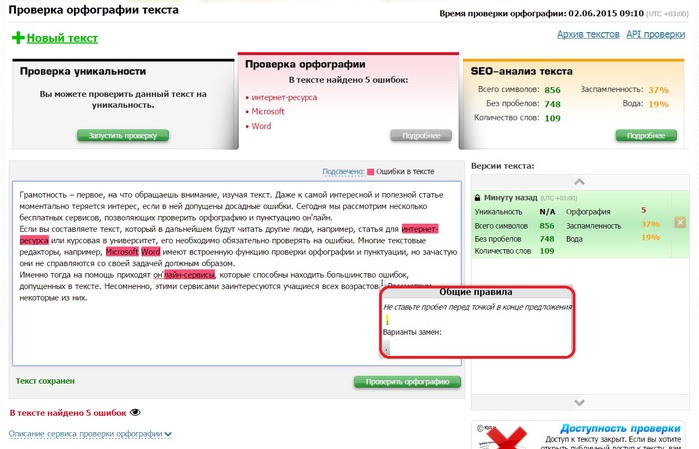
Есть вопросы? Прошу в комментарии. И не забываем подписаться на новости. Будет интересно.
Засим, позвольте откланяться. Всем удачи!
Всегда ваш, Абрамович Артем.
Преимущества и Недостатки Программ для Проверки Орфографии
Казалось бы, тому, кто придумал первую такую программу, надо ставить памятник. Отчасти, так и есть. Но, все же, не стоит переоценивать возможности спелл-чекеров. Давайте взглянем ближе на “за” и “против” использования этих инструментов.
Преимущества
Преимущество №1: Проверяют орфографию автоматически
Большинство программ для проверки орфографии автоматически выделяют неправильно написанные слова цветом. Ну, или, как минимум, если программа считает, что слово написано неправильно. Это значит, что вы можете не заботиться о том, правильно написали слово или нет. А за счет того, что эта опция — автоматическая, спелл-чекер находит ошибки очень быстро, в отличие от человека.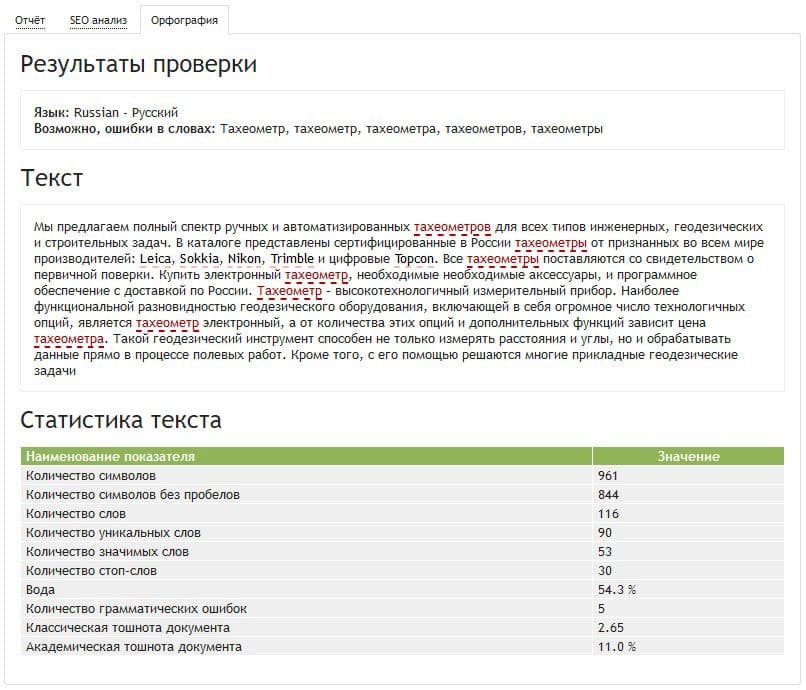
Преимущество №2: Помогают поправить порядок слов в предложении
Иногда мы можем совершенно непроизвольно перепутать слова местами, и даже не заметить. Для некоторых людей это, наоборот, настоящая проблема, которая получила даже научное название — дислексия. Вот тут на помощь и приходят программы для проверки орфографии, которые подсказывают, в каком порядке лучше расставить слова в предложении.
Преимущество №3: Выделяют слова, которые вы употребляете слишком часто
Некоторые спелл-чекеры могут даже указывать на часто повторяемые слова. В таком случае, они предложат вам варианты синонимов из тезауруса. Это достаточно полезная опция, ведь тавтологии или даже просто часто употребляемые слова отвлекают внимание от сути текста. Кроме того, у читателя может сложиться впечатление, что у вас ограниченный словарный запас, а, значит, вы — не профессиональный писатель. Поэтому, если вы заметили, что столкнулись с подобной проблемой, подберите программу, которая поможет вам ее избежать.
Преимущество №4: Почти все программы для проверки орфографии — бесплатные
Обычно спелл-чекеры встроены в инструменты для работы с текстом, будь то Microsoft Word, Google Docs, или Libreoffice. Поэтому, в большинстве своем, вам не нужно платить за них. В то же время, есть и платные программы для проверки грамматики. Однако, и среди них вы найдете те, которые можно использовать без дополнительной оплаты, хотя тогда в них могут быть ограничения по количеству проверяемых символов.
Преимущество №5: Позволяют учиться в процессе письма
Если вы не просто принимаете исправления, а обращаете внимание на слова, выделенные спелл-чекером, то сможете запомнить свои типичные ошибки и избегать их в дальнейшем. Конечно, для этого понадобится дополнительная концентрация внимания и время, зато в будущем ваша письменная речь станет намного грамотнее.
Преимущество №6: Улучшают текст
Согласитесь, что не очень приятно читать текст, в котором опечатка на опечатке. А грамотно написанный и выглядит аккуратнее, и запоминается лучше. Поэтому программы для проверки орфографии позволяют не только улучшить читабельность, но и повысить вашу внимательность — ведь иногда и сам инструмент тоже нужно перепроверять (
А грамотно написанный и выглядит аккуратнее, и запоминается лучше. Поэтому программы для проверки орфографии позволяют не только улучшить читабельность, но и повысить вашу внимательность — ведь иногда и сам инструмент тоже нужно перепроверять (
Преимущество №7: Экономят время
Поскольку эти программы автоматически проверяют текст, пока вы его набираете, то заодно и помогают сэкономить время, которое вы бы потратили на редактирование. Вместо того, чтобы перечитывать готовый текст несколько раз и искать в нем мелкие опечатки, вы вполне можете доверить это все спелл-чекеру. Безусловно, это не решит проблему полностью, но при редактировании вы сможете уделить больше внимания стилистическим нюансам, а не грамматике и правописанию.
Преимущество №8: Содержат функцию “найти и заменить”
Практически во всех таких программах есть опция “найти и заменить”, которая автоматически находит и исправляет одни слова на другие. Это очень полезная функция, если вы часто повторяете одну и ту же ошибку, или же хотите добиться последовательности изложения. Таким образом, вы сможете сразу же поправить и логичность построения текста, и его общий стиль.
Это очень полезная функция, если вы часто повторяете одну и ту же ошибку, или же хотите добиться последовательности изложения. Таким образом, вы сможете сразу же поправить и логичность построения текста, и его общий стиль.
Недостатки
Теперь, когда мы разобрались с основными преимуществами спелл-чекеров, давайте посмотрим и на обратную сторону медали.
Недостаток №1: Находят только самые распространенные ошибки
Поскольку это всё-таки всего лишь код, эти программы не способны распознавать нестандартные ошибки. И, наоборот, они могут отметить как неправильное слово, которого просто нет в их базе данных — например, какой-то архаизм или специфический термин. Именно поэтому пользователям часто приходится добавлять некоторые слова и грамматические конструкции в так называемый “персональный словарь”.
Недостаток №2: Позволяют расслабиться и уделять грамматике меньше внимания
Это, пожалуй, одна из главных проблем поколения, которое привыкло писать тексты онлайн и доверять их проверку специальным программам. Раньше люди писали намного аккуратнее, ведь на печатной машинке или в тексте, написанном от руки, недопустимо было сделать ошибку. Иначе пришлось бы каждый раз начинать с чистого листа. По-своему, это дисциплинировало писателей, а также было своеобразной гарантией того, что они хорошо знают грамматику и правописание.
Раньше люди писали намного аккуратнее, ведь на печатной машинке или в тексте, написанном от руки, недопустимо было сделать ошибку. Иначе пришлось бы каждый раз начинать с чистого листа. По-своему, это дисциплинировало писателей, а также было своеобразной гарантией того, что они хорошо знают грамматику и правописание.
С появлением компьютеров, когда очень легко стереть неправильно набранный текст, а позже и спелл-чекеров, которые начали подсказывать, в каком слове вы сделали ошибку, все больше людей обращают все меньше внимания на то, как они пишут. Поэтому, если вы вдруг обнаружите, что стали безоговорочно полагаться на онлайн или любые другие редакторы, постарайтесь избавиться от этой привычки.
Недостаток №3: Могут находить проблемы, которых не существует
У того же английского языка есть много разновидностей, в зависимости от страны, в которой на нем разговаривают — американский, британский, австралийский, канадский, новозеландский английский и многие другие.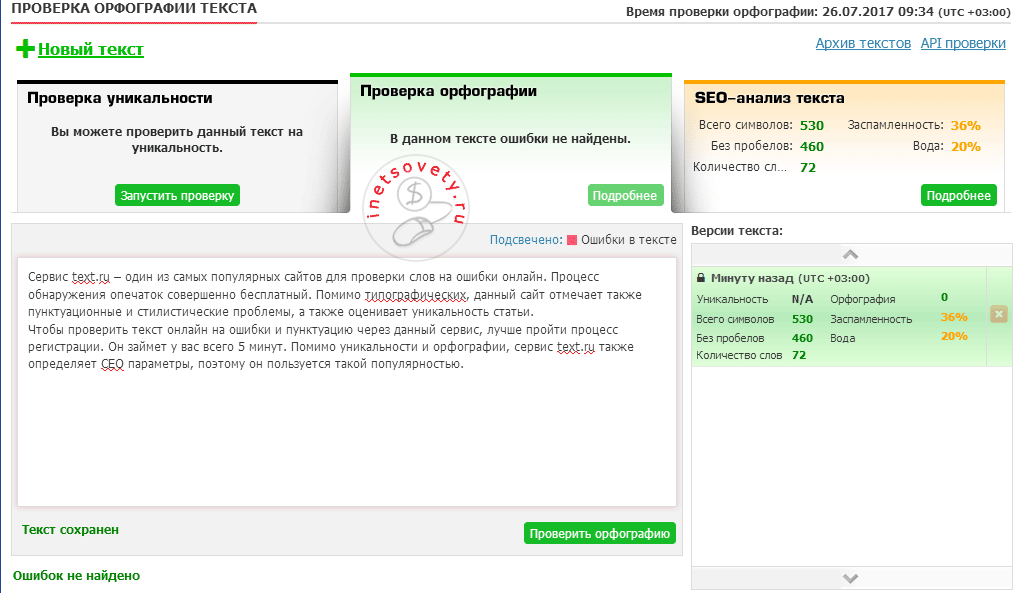 При этом, у каждого из этих подвидов — свои особенности и отличия в правописании, пунктуации, употреблении тех или иных слов и т.д. Поэтому, мы советуем вам перепроверить, на какой именно из вариантов настроен ваш спелл-чекер, иначе он будет не помогать, а только вредить вам, исправляя правильно написанные слова.
При этом, у каждого из этих подвидов — свои особенности и отличия в правописании, пунктуации, употреблении тех или иных слов и т.д. Поэтому, мы советуем вам перепроверить, на какой именно из вариантов настроен ваш спелл-чекер, иначе он будет не помогать, а только вредить вам, исправляя правильно написанные слова.
Недостаток №4: Вам все равно нужно хорошо разбираться в правописании
То, что вы проверите орфографию специальной программой, не означает, что вам не нужно понимать нюансы правописания. Почему? Все достаточно просто: такие инструменты распознают не все ошибки. Например, вы написали “he” вместо “the”. С точки зрения грамматики, все вроде бы и правильно. Но по смыслу местоимение совершенно не впишется в предложение на место артикля. Помимо этого, как мы уже писали ранее, не все спелл-чекеры распознают архаизмы или узкоспециализированную терминологию, а некоторые могут даже автоматически заменять их на похожие слова. Так что, даже если вы пользуетесь таким инструментом, вам все равно придется хорошо знать особенности правописания.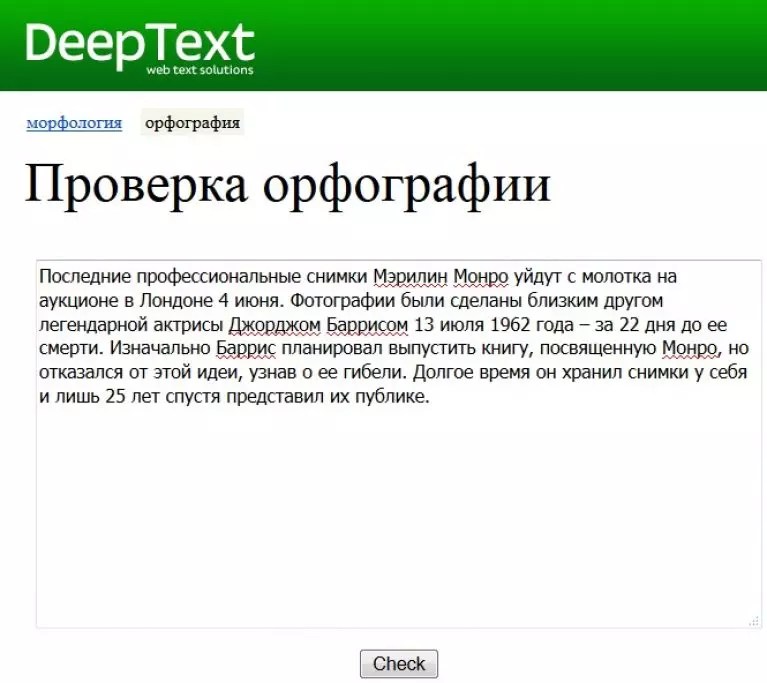
Недостаток №5: Пропускают омонимы
Поскольку это достаточно важный момент, мы решили выделить ему отдельный пункт.
Как и в случае с опечаткой из примера выше (когда вы пропустили одну букву в слове, но это оказалось грамматически правильное другое слово), спелл-чекеры обычно не различают слова, которые пишутся или звучат похоже. Одним из самых распространенных примеров омонимов могут быть “there” и “their”. Поэтому вам все же придется внимательно прочитать текст, чтобы проверить, не закралась ли в него подобная ошибка.
Недостаток №6: Не определяют сложные слова
Сложные слова состоят из двух и больше разных слов, которые объединили, чтобы образовать новое. Они могут писаться слитно или через дефис, например “snowflake”, “daughter-in-law” и т.д. Спелл-чекеры, чаще всего, не укажут вам на ошибку, если вы написали такое слово раздельно, особенно, если этого слова нет в базе данных самого инструмента.
Очевидно, что у спелл-чекеров есть как преимущества, так и недостатки. На самом деле, они скорее приносят пользу, чем вредят. Но, главное, не надо забывать, что это всего лишь вспомогательное средство, которое не гарантирует идеального результата. Поэтому финально редактировать текст придется все же вам. Тем не менее, как минимум, эти инструменты облегчить сам процесс.
Полезные программы для авторов / Рина Ивил
Привет! Хочу поделиться несколькими программами, которые облегчат вычитку текста и помогут «поймать» некоторые орфографические, стилистические и пунктуационные ошибки. На десерт — проги для создания фэнтезийных карт и несколько программ для писателей.
Программы для выявления ошибок:
- https://text.ru. Сервис для проверки уникальности, подходит и для проверки пунктуации. В орфографии он не очень силен, многих слов не знает, зато подсказывает запятые и лишние пробелы. За один раз можно проверить до 15к знаков;
- https://orfogrammka.
 ru/ Платная программа для выявления орфографических и пунктуационных ошибок от Daniel;
ru/ Платная программа для выявления орфографических и пунктуационных ошибок от Daniel;
Специально для писателей существует специальный клуб. Вступаешь в него, там же на сайте, всего один месячный платеж, после чего пользоваться сайтом можно бесплатно. Главное условие — только физическое лицо, только художественные тексты, только книги. Для организаций, статьи для сайтов и блогов — нельзя.
Еще «Орфограммка» работает со стилистиков. Что тоже очень полезно. Уточнил Олег Волков
Для редакторов и авторов, которые плотно с редактором работают, отмечу: между последними тремя сайтами сделана перелинковка, правило из одного справочника можно посмотреть в другом — это очень удобно. — Информацией поделилась Ольга Денисова
Программы для корректировки стиля:
- https://glvrd.ru. Главред господина Ильяхова — штука очень полезная. Вычищает «мусор» и канцеляризмы. Пользоваться им нужно без фанатизма, так как он заточен под информационные тексты. Подойдет тем, кто неосознанно перегружает предложения и не видит, почему это плохо.
 Сервис подсвечивает неугодные слова и справа дает ёмкое, немного саркастичное разъяснение. В общем, программа классная. Лимит знаков не помню, но до 15к точно проверяет. Также он есть в «дополнениях» Гугл Доков.
Сервис подсвечивает неугодные слова и справа дает ёмкое, немного саркастичное разъяснение. В общем, программа классная. Лимит знаков не помню, но до 15к точно проверяет. Также он есть в «дополнениях» Гугл Доков. - Свежий Взгляд. Крутой сервис для поиска тавтологий. Раньше он был в виде онлайн программы, сейчас найти не могу Она осталась жить в разделе «дополнения» в Гугл Документах. Просто вбейте название в поиске, установите и следуйте инструкции. Сервис не очень быстродейственный, зато эффективный. Полезен тем, у кого замылился глаз.
- Тургенев. Помогает проверить удобочитаемость текста и убрать мусор. Не так крут как Главред, но кому-то нравится.
Словари:
- https://wordassociations.net/ru/ Ассоциативный словарь для обогащения художественного языка от Марии;
- http://jeck.ru/tools/SynonymsDictionary/ Словарь синонимов от Марии.
- Карта слов и выражений русского языка Онлайн-тезаурус с возможностью поиска ассоциаций, синонимов, контекстных связей и примеров предложений к словам и выражениям русского языка.
 Справочная информация по склонению имён существительных и прилагательных, спряжению глаголов, а также морфемному строению слов. Сайт оснащён мощной системой поиска с поддержкой русской морфологии. Прислал Марк Альтергот
Справочная информация по склонению имён существительных и прилагательных, спряжению глаголов, а также морфемному строению слов. Сайт оснащён мощной системой поиска с поддержкой русской морфологии. Прислал Марк Альтергот
Разные скачиваемые программы:
- FocusWriter. Свободный текстовый процессор с минималистичным пользовательским интерфейсом, позволяющим полностью сфокусироваться на работе. Доступен для множества платформ включая: Windows, Linux, Mac OS.
- Scrivener 3. Программа обработки текстов, разработанная специально для авторов. Scrivener предоставляет систему организации для документов, заметок и метаданных. Это позволяет пользователю организовывать заметки, концепции, исследования и целые документы для лёгкого доступа и справок.
- Manuskript. Бесплатный текстовый редактор с открытым исходным кодом для писателей, с outliner, управлением персонажами, развитием сюжета, безвредным редактором и т. д. Можно ставить цели по объему или времени написания.
 Похож на Scrivener.
Похож на Scrivener. - yWriter — бесплатная программа-ассистент литератора с интуитивным графическим интерфейсом.
- True Novelist* — Написание романа — большое дело. Настоящий романист был создан, чтобы сделать процесс максимально простым для авторов. Многие советуют эту программу наравне с Scrivener 3.
Прислал Danie
*True Novelist — это сетевая версия, возможно, что без Интернета не будет работать нормально. На сайте программы указано, что вся созданная авторами текстов инфа хранится на серверах разработчиков. Имейте это в виду, отдавая свои тексты.
- https://ruprogi.ru/software/scrivener Здесь подборка программ-аналогов Scrivener. К каждой программе есть краткое описание и пользовательский рейтинг. Информацией поделился Дмитрий.
- Notic — легкий и крайне стабильный иерархический текстовый редактор, позволяющий создать любое количество разделов и подразделов какой угодно глубины вложения, не поддерживает картинки, зато работает на любой версии Windows, за 15 лет использования встретила только пару редких глюков
- NimbusNote — более тяжелая версия иерархического текстового редактора, поддерживает онлайн, комп, синхронизацию и гаджеты, таблицы, картинки и форматирование (а также чекбоксы и списки «что сделать»).
 От Янь.
От Янь. - Bibisco больше всего похож на Scrivener. Только дешевле и есть бесплатная версия. Прислали Роман и Екатерина Абдулловы
Для создания фэнтезийных карт:
Все прислал Danie.
- https://www.profantasy.com/products/cc3_detail.asp Campaign Cartographer-3 — платная программа для создания карт. Нужно время на освоение, но результат того стоит. Прислал Morgot.
- AutoRealm — для создания карт, обширный инструментарий, интерфейс на английском, но есть русские обучалки.
- Генератор города — скрипт, создающий карту города, имеются настройки. От Янь.
Для работы с FB2:
- https://fconvert.ru/ebook/docx-to-fb2/. Онлайн конвертер электронных книг из DOCX в FB2. Конвертирует правильно, но увы не сохраняет оглавление.
- https://convertio.co/ru/docx-fb2/. Конвертер DOCX (WORD) в FB2. После конвертации пришлось чистить пустые теги в текстовом редакторе, не сохраняет оглавление.
- https://docinoffice.ru/fb2-add-in/. С расширением FB2 Add-In для Microsoft Word становится доступно редактирование FB2 файлов и сохранение через стандартное меню «Сохранить как»: Выдает чистый код и сохраняет оглавление.

Прислал Moraks.
- LibreOfice — безплатный офисный пакет, по мощи не уступает, а то и превосходит творение мелкомягких. Имеет кучу дополнений, в том числе: средства работы с FB2 (именно средства работы, а не просто конвертер), проверка пунктуации, конвертация в PDF («из коробки»), возможность замены словарей (в том числе и с правильным использованием «ё»), развитые средства работы со стилями и шаблонами. И много чего ещё. Есть порт под форточки. Прислал Kancstc
- LyX Редактор, процессор документов, надстройка над LaTeX. Прислал Константин Бояндин (хз, в правильную рубрику отнесла или нет, но пусть будет тут )
Для обложек:
Прислала Юлия
Для систематизации:
- https://realtimeboard.com Это белая доска. Бесконечное поле возможностей. В одном месте, на одном поле можно делать стикеры по главам, вставлять куски текста и картинки одним щелчком мыши, объединять объекты, выстраивать иерархию, тут же набросать интеллект-карту, и сложить все картинки\карты\артефакты, которые стимулируют вдохновение.
 Все в одном месте. Принцип drag-and-drop. Больше всего напоминает обычную доску на стене (я такое люблю). Гибкий огромный функционал. В бесплатной версии функционала достаточно. Досок пять, мне хватает одной. Можно пригласить соавтора. Можно скачать свое творение, выделив нужный участок. Доступ с любых устройств — все всегда с собой. Минус: если не работали в реальных проектах потребуется время, чтобы освоить весь функционал и использовать возможности на полную катушку. Но. Это того стоит. Прислала Тайга Ри
Все в одном месте. Принцип drag-and-drop. Больше всего напоминает обычную доску на стене (я такое люблю). Гибкий огромный функционал. В бесплатной версии функционала достаточно. Досок пять, мне хватает одной. Можно пригласить соавтора. Можно скачать свое творение, выделив нужный участок. Доступ с любых устройств — все всегда с собой. Минус: если не работали в реальных проектах потребуется время, чтобы освоить весь функционал и использовать возможности на полную катушку. Но. Это того стоит. Прислала Тайга Ри
Для тех, кто пишет про военную историю, альтернативную историю, про попаданцев и всякое подобное — аж сразу 4 полезных программы (онлайн-калькулятора) на сайте SteamAge.ru в разделе «Программы» :
1) Баллистический вычислитель — это если нужно быстро прикинуть кто куда из чего мог дострелить или кинуть камень например. Кстати можно посчитать и куда кинет камень фэнтезийный великан
2) Осада замка — а это уже если охота точно увидеть как именно полетит ядро из пушки или камушек из пращи, долетит ли он до верха стены, перелетит ли и с какой силой ударит. Вернее показывает скорость, а вот чтобы из неё получить силу удара (и соответственно оценить тяжесть нанесённых повреждений) придётся обратиться к предыдущему пункту
Вернее показывает скорость, а вот чтобы из неё получить силу удара (и соответственно оценить тяжесть нанесённых повреждений) придётся обратиться к предыдущему пункту
3) Воронка взрыва — если желаете что-то в своей книге взорвать, то нужно узнать а хватит ли взрывчатки? Вот как раз для этого случая, все распространённые взрывчатки программка знает
4) Калибр и вес ядра — в старину часто говорили к примеру «3-фунтовая пушка» — а какого размера её ядро? Вообще лучше про это прочесть в моём сборнике «Особенности фантастики паро-панка» (там есть отдельная глава, даже две по этому вопросу со всеми необходимыми пояснениями), но если потребуется рассчитать нестандартное оружие, к примеру какую-нибудь турецкую бомбарду по стенами Константинополя — то вот удобная программка. Кстати, она умеет считать даже такие экзотические ядра как серебряные пули (это если нужно против вампиров) или ядра из льда (слышали про такую легенду, как русские зимой отстреливались ледяными ядрами?)
Прислал Алексей «Рекс»
- Artbreeder.
 com для визуализирования персонажей. Можно сделать неплохой портрет или самого персонажа. Подгоняешь параметры, ищешь похожего, а затем уже изменяешь его самого. Все на английском, но интуитивно понятно и просто. Прислал Ник Леконт
com для визуализирования персонажей. Можно сделать неплохой портрет или самого персонажа. Подгоняешь параметры, ищешь похожего, а затем уже изменяешь его самого. Все на английском, но интуитивно понятно и просто. Прислал Ник Леконт
Программы голосового набора:
- Dictate для MS Office
- MSpeech
- Speechpad
- Voco (платное) Прислал Зотов Степан
- Laitis Что удобно, работает «с коробки» — ничего дополнительно устанавливать/настраивать не нужно. Запуск приложения, переход в текстовый редактор, надиктовка — текст автоматически вбивается. Прислал Александр Стаматин
Проверка правописания в Office 2010 – Вадим Стеркин
Проверку правописания в Office 2010 можно использовать не только по окончании работы над документом, письмом или презентацией, но и в процессе их создания. Область применения проверки правописания намного шире, чем элементарное исправление ошибок в тексте. В этой статье я расскажу, как:
Область применения проверки правописания намного шире, чем элементарное исправление ошибок в тексте. В этой статье я расскажу, как:
Правописание — больше, чем орфография, и не только в Word
Вы, конечно, замечали, что программы Microsoft Office подчеркивают некоторые слова волнистыми линиями. Это происходит потому, что в них включена автоматическая проверка орфографии и грамматики.
Рисунок 1 – Красным подчеркиваются орфографические ошибки, а зеленым – грамматические
Есть еще и синие волнистые линии – они указывают на несоответствие слова контексту. Придумать сходу пример для русского языка я не смог, но you will sea what I mean, вставив эту английскую фразу, например, в Word 2010. Исправить ошибки сразу или оставить напоследок, решать вам (можно и вовсе отключить подчеркивание, если оно отвлекает). В параметрах Word 2010 раздел «Правописание» — один из шести основных, что свидетельствует о большом значении грамотного письма в начале XXI века (по крайней мере, с точки зрения Microsoft).
Рисунок 2 – Параметры правописания Microsoft Office и Word 2010
Настройки правописания программ Office 2010 можно условно разделить на три части:
- параметры автоматической замены текста
- настройки проверки орфографии, которые являются общими для всех приложениях Microsoft Office
- настройки проверки правописания для программы, в которой вы работаете
Каждое приложение Office 2010 имеет свой набор возможностей автоматического исправления текста, и наиболее полный из них, конечно, в Word 2010.
В зависимости от языковой версии Microsoft Office в настройках проверки орфографии могут встречаться параметры, специфические для данного языка.
В русской версии Office 2010 отдельного параметра удостоилась буква «ё» — разработчики Microsoft Office считают, что большинство пользователей согласны и на 32 буквы в русском алфавите (флажок снят по умолчанию).
Еще больше отличий обнаружится в настройках проверки правописания, поскольку каждый язык обладает собственными грамматическими и стилистическими правилами. Поскольку Word и Outlook в наибольшей степени используются для написания текстов, правописанию в них уделяется повышенное внимание по сравнению с другими приложениях Office 2010.
Поскольку Word и Outlook в наибольшей степени используются для написания текстов, правописанию в них уделяется повышенное внимание по сравнению с другими приложениях Office 2010.
Я расскажу вам о возможностях, которые помогают мне работать в Office 2010 быстрее и эффективнее. Начну с тех, что я настраиваю до работы с текстом.
Параметры автоматической замены
Если вы начнете новую строку с цифры, Word или Outlook 2010 предложат вам начать нумерованный список – это автоматическая замена в действии, не сопротивляйтесь. Она также помогает исправлять распространенные опечатки, например, «оданко» на «однако». Наряду с настроенными возможностями я использую собственные параметры, чтобы экономить время при наборе текста.
В компьютерных статьях часто встречаются слова, написанные латиницей – названия программных продуктов и компаний. Если в статье двадцать упоминаний «Word 2010», каждый раз приходится дважды переключать раскладку клавиатуры – всего-то 40 раз! Куда проще перед началом работы настроить автоматическую замену сокращений на часто используемые слова.
Рисунок 3 – Автоматическая замена часто употребляемых слов экономит время
Несколько примеров:
- ворд – Word 2010
- мо – Microsoft Office
- в7 – Windows 7
- пкм – правой кнопкой мыши
Остальное подскажут вам тематика материала и ваша фантазия. В Word 2010 не забудьте заглянуть на вкладку «Автозамена математическими символами», если они встречаются в ваших статьях. Список слов для всех приложений Office одинаковый, но у каждого языка отдельный словарь, что удобно — можно использовать те же сокращения в Outlook 2010.
От автоматической замены слова можно отказаться, не заходя в настройки. Достаточно навести курсор мыши на замененное слово, а остальное подскажет интуиция.
Рисунок 4 – Отключить автоматическую замену можно для конкретного случая или для всех
Для ускорения ввода текста я иногда использую сокращения, например, в примечаниях к документам Word 2010. Если сокращение обозначено точкой, по умолчанию программа считает это окончанием предложения и начинает следующее с заглавной буквы, что не соответствует моей цели.
Если сокращение обозначено точкой, по умолчанию программа считает это окончанием предложения и начинает следующее с заглавной буквы, что не соответствует моей цели.
Решить эту проблему можно двумя способами. Кардинально – это снять флажок «Делать первые буквы предложений прописными» (рис. 3). Если же подходить к вопросу избирательно, можно настроить часто используемые сокращения, нажав кнопку «Исключения». В списке уже имеются, например, такие распространенные сокращения, как «рис.» и «см.», и вы всегда добавить свои.
Рисунок 5 – Сокращение добавляется в список
Автоматическая замена тесно связана со словарным запасом Office 2010. Его можно расширить, и об этом я расскажу дальше.
Вспомогательные словари
Проверка орфографии основаны на словаре, с записями которого сравниваются слова в тексте. Если слово не входит в словарь, оно считается написанным с ошибкой. Нередко приходится использовать в статьях слова, которые не являются общеупотребительными, но понятны целевой аудитории и допустимы, например, твик реестра.
Можно считать это сленгом, но его уровень автор волен определять по своему усмотрению, а Word 2010 каждый раз будет считать такие слова ошибочным, замедляя проверку правописания.
Рисунок 6 – Добавление слова в собственный словарь
Проще всего расширить словарный запас программы во время проверки правописания. В этом случае достаточно лишь нажать кнопку «Добавить», и приложения Office 2010 забудут о своих претензиях. Добавляя слово во вспомогательный словарь, программа не отвлекает вас вопросами. По умолчанию у нее есть многоязычный словарь custom.dic, туда и попадают все добавленные слова. Благодаря подчеркиванию ошибок, это же действие удобно выполнять еще из контекстного меню.
Обратите внимание, что в этом же диалоге (рис. 6) можно включить автоматическую замену слова на одно из предлагаемых программой, что помогает бороться со своими опечатками. Их тоже можно добавлять в список автоматического исправления из контекстного меню слова.
В начале или по ходу работы над документом можно добавлять в словарь сразу по несколько слов, либо удалять ненужные, что бывает намного реже. Сделать это можно из параметров правописания любого приложения Office 2010 (в Word 2010 – см. рис. 2, кнопка «Вспомогательные словари»).
Рисунок 7 – Возможности вспомогательных словарей Word 2010
Не буду описывать то, что видно на рисунке 7. Мои запросы полностью удовлетворяет стандартный custom.dic, но для работы над каким-либо проектом может быть удобнее вести отдельный словарь. С одной стороны это позволит не засорять стандартный вспомогательный словарь, а с другой – дает возможность поделиться словарем с коллегами, работающим над тем же проектом.
Наряду со словарями в программах Microsoft Office вы можете использовать и тезаурус, который поможет разнообразить письмо.
Тезаурус
Слово «тезаурус» у меня стойко ассоциируется с динозавром, и эта возможность, действительно, прописалась в Microsoft Office с незапамятных времен.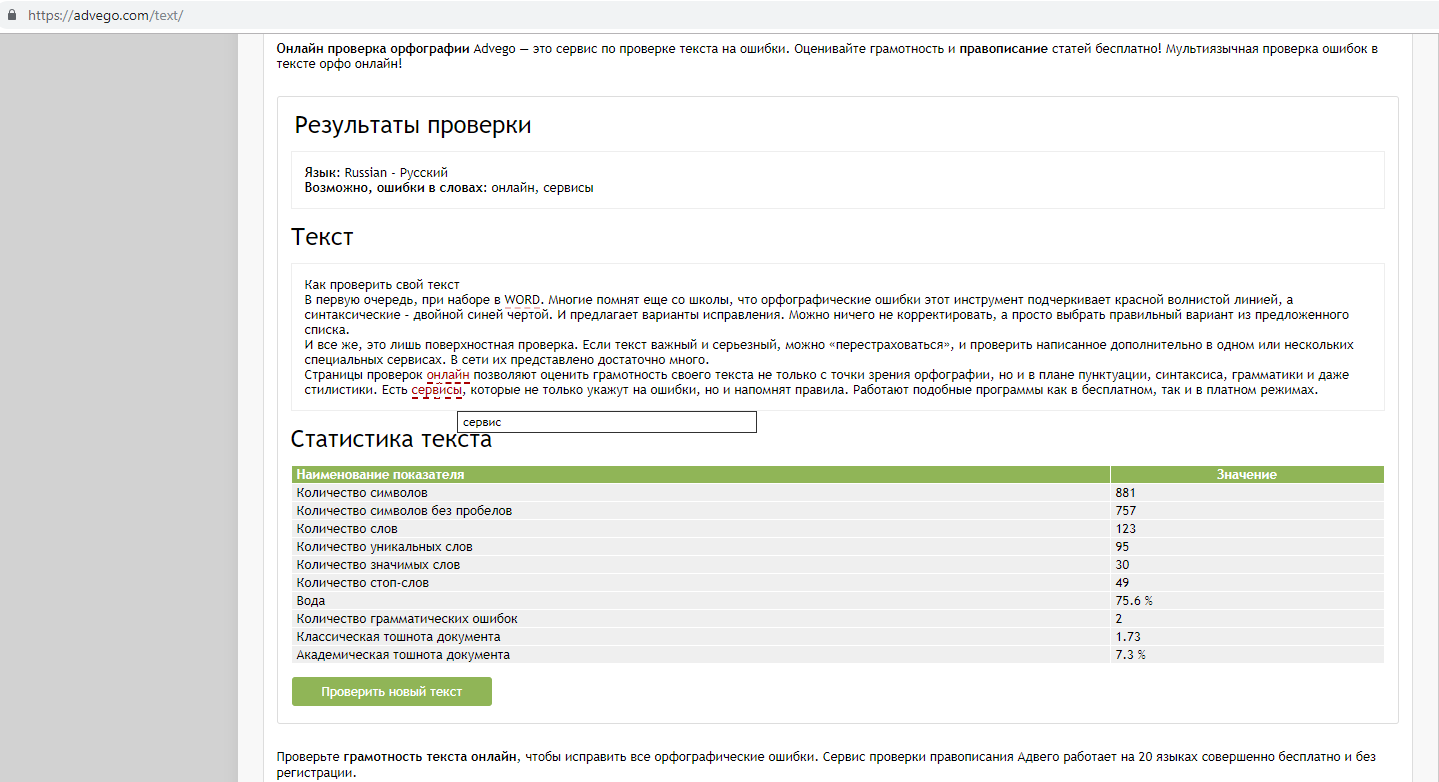 Степень ее необходимости для автора зависит от уровня владения языком. Тезаурус подскажет вам слова близкие или противоположные по смыслу. Если в голову не приходит альтернатива слову, использующемуся в предложении, загляните в список синонимов. Достаточно выделить слово и в контекстном меню выбрать пункт «Синонимы».
Степень ее необходимости для автора зависит от уровня владения языком. Тезаурус подскажет вам слова близкие или противоположные по смыслу. Если в голову не приходит альтернатива слову, использующемуся в предложении, загляните в список синонимов. Достаточно выделить слово и в контекстном меню выбрать пункт «Синонимы».
Рисунок 8 – В контекстном меню выделенного слова можно посмотреть список синонимов и открыть тезаурус
Выбрав синоним из списка, вы замените выделенное слово. Обратите внимание, что рядом со словом указывается его стилистическая характеристика, что помогает выбрать наиболее подходящий по контексту вариант.
Например, когда вы используете строгий набор правил проверки правописания, разговорные слова будут подчеркиваться волнистой линией, поэтому характеристика поможет избежать замены шила на мыло. Открыв тезаурус, вы увидите другие синонимы и антонимы. Здесь уже можно переходить от слова к слову, щелкая по ним, и возможность вставки в текст тоже имеется.
Я использую тезаурус при проверке правописания и вычитке текста. Иногда только при чтении вслух замечаешь, что в предложении одно слово используется несколько раз или плохо звучит. В этом случае тезаурус поможет подобрать замену.
Обладая хорошим словарным запасом, вы можете скептически относиться к возможностям тезауруса. Однако ваше мнение вполне может измениться в лучшую сторону, если вам доведется написать текст на иностранном языке.
Теперь можно поговорить непосредственно о проверке правописания документов и писем. Я не сомневаюсь, что вы не раз запускали ее клавишей <F7> или кнопкой «Правописание» на ленте. А параметры проверки вы когда-нибудь настраивали? О том, какие параметры правописания можно настроить и зачем это делать, и пойдет речь дальше.
Изменение и создание наборов правил для проверки правописания
Помимо орфографии, в Word и Outlook проверяется грамматика, к которой в Office 2010 относятся, например, пунктуация и стиль.
Выбор набора правил
Н мой взгляд, очень интересной является возможность задать набор правил. В Word 2010 предлагается три встроенных набора правил и три пользовательских.
Рисунок 9 – В разделе «Правописание» параметров Word 2010 можно выбрать набор правил и настроить его
Чтобы увидеть разницу между тремя встроенными наборами, перейдите к настройкам любого из них. Набор строгих правил проверяет все параметры грамматики и стиля, а также предъявляет довольно жесткие требования к родительным падежам и согласованием со словом «который».
В правила для деловой переписки входят все параметры грамматики и большинство параметров стиля. Меньше всего претензий у Word 2010 будет возникать, если вы используете правила для личной переписки.
Создание своего набора правил
В отличие от деловой переписки, которая кажется подходящей для проверки технических статей, я не считаю в них допустимыми разговорные слова и выражения. Еще одним нежелательным атрибутом компьютерных статей я считаю слишком сложные предложения. В списке нет набора «Статьи ИТ-тематики для OSZone.net», но я для себя такой создал.
Еще одним нежелательным атрибутом компьютерных статей я считаю слишком сложные предложения. В списке нет набора «Статьи ИТ-тематики для OSZone.net», но я для себя такой создал.
Рисунок 10 – Собственный набор правил для проверки статей, публикуемых на OSZone .net
И тут же выяснилось, что в бета-версии не запоминаются пользовательские наборы правил!
К сожалению, возможность сохранять свои правила не исправили ни в финальном выпуске, ни в SP1, хотя я лично сообщал о баге продуктовой группе как минимум дважды.
Грамотность письма важна, наверное, во всех языках кроме «албанского», но следование всем правилам вовсе не гарантирует того, что текст будет легко восприниматься читателями. Оценить это можно с помощью статистики удобочитаемости.
Статистика удобочитаемости
При написании статьи всегда нужно учитывать целевую аудиторию. Даже если технически несложный материал описать сложным языком, доля не осиливших его читателей будет выше. Например, в аудитории портала OSZone.net немало школьников, которые не доросли еще до старших классов. Но, скажем, материал о создании презентации в PowerPoint им вполне может понадобиться. Поэтому надо прилагать усилия к тому, чтобы писать статьи понятным языком.
Например, в аудитории портала OSZone.net немало школьников, которые не доросли еще до старших классов. Но, скажем, материал о создании презентации в PowerPoint им вполне может понадобиться. Поэтому надо прилагать усилия к тому, чтобы писать статьи понятным языком.
Оценить ваши труды помогут статистические данные, собираемые программами о вашем тексте. Они будет выводиться после проверки правописания, если поставить флажок «Статистика удобочитаемости» в параметрах правописания Word 2010 (рис. 2) и/или Outlook.
Помимо сведений о количество слов и символов, в статистику входят показатели легкости чтения.
Рисунок 11 – Исходя из показателей легкости чтения, эта статья должна быть понятна девятикласснику
В основе выводов о легкости чтения и уровне образования, требуемого для понимания материала, лежат тесты, которые создали Rudolf Flesch и J. Peter Kincaid. Конечно, эти формулы разрабатывались для английского языка, да и уровень образования ориентирован на США, но это нисколько не мешает оценить текст.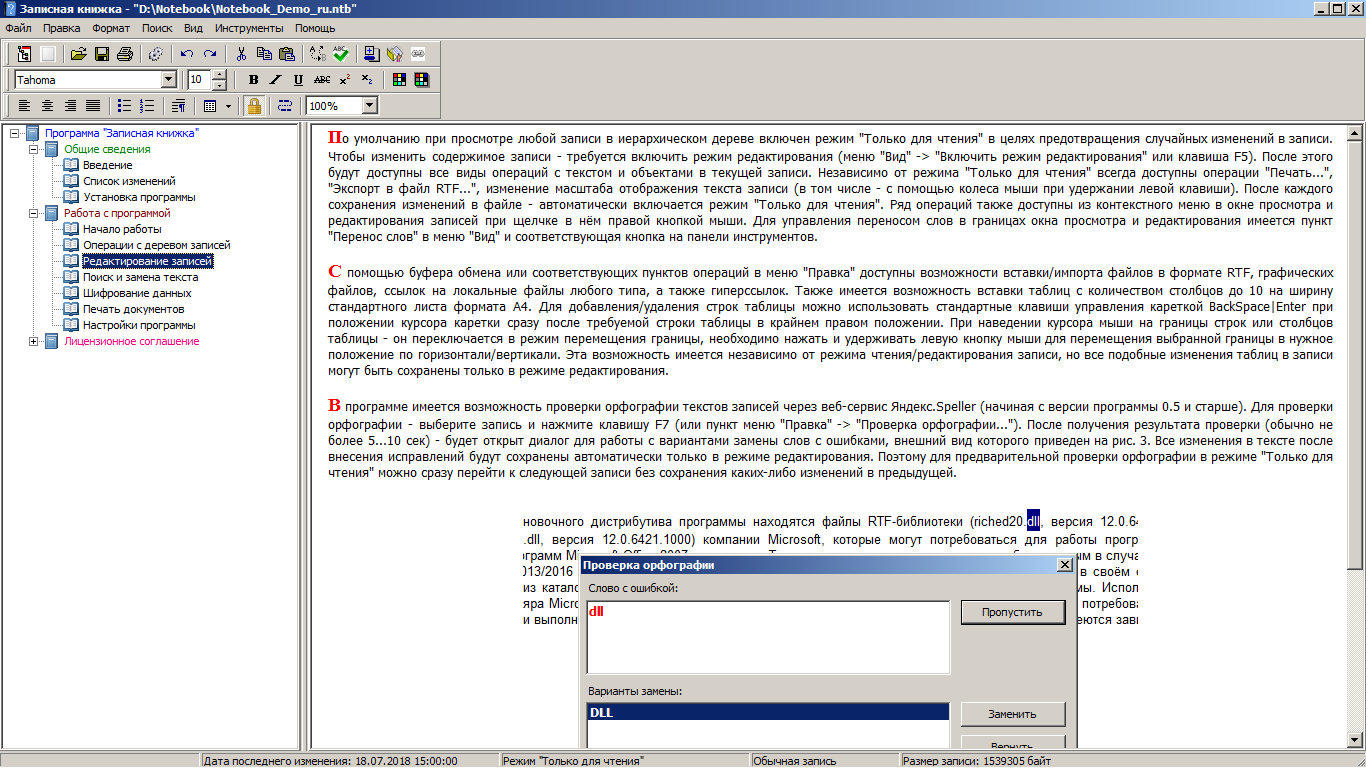
Уровень образования можно рассматривать как количество лет обучения (в школе, университете, и т.д.), достаточное для понимания материала. Значение 9.0 для этой статьи означает, что нужно отучиться девять лет, чтобы понять ее без затруднений.
Можно сделать поправку на уровень школьного образования в России и странах ближнего зарубежья в зависимости от ваших знаний в этой области или степени патриотизма. В любом случае, как я и рассчитывал, для понимания этой статьи достаточно иметь школьное образование.
Легкость чтения рассчитывается по другой формуле. Чем выше итоговое значение, тем легче воспринимается текст. Все, что выше 90, должно легко читаться 11-летним ребенком. Тексты с легкостью чтения в диапазоне 60 – 70 без проблем воспримет подросток 13 – 15 лет. Если же значения опускаются ниже 30, то в статье не разберешься без университетского диплома (или без бутылки).
В государственных организациях США требование к минимальному значению легкости чтения устанавливается для многих документов и форм, выдаваемых гражданам для заполнения.
Результатом такого подхода, очевидно, является общая экономия времени, поэтому не только Microsoft включает статистику удобочитаемости в свои программы – такая же возможность есть и в Google Docs, например.
Впрочем, не стоит зацикливаться на статистике. Если в документе все предложения состоят из двух-трех слов, цифры покажут, что достаточно закончить детский сад, чтобы легко прочесть его. Но вряд ли такое творчество высоко оценят те, для кого вы на самом деле пишите свою статью.
Заключение
При всем разнообразии параметров проверки правописания, не нужно забывать о том, что программными способами невозможно охватить все языковые тонкости. Например, при проверке пунктуации программа может предложить лишнюю запятую или не заметить явного отсутствия таковой. Контекстная проверка орфографии тоже не может поймать все возможные ошибки. Внимательное прочтение текста поможет выявить ошибки в пунктуации или языковые несуразицы. Если есть сомнения, руководствуйтесь здравым смыслом и справочниками по русскому языку.
В этой статье я рассказал о том, как с помощью проверки правописания Office 2010 повысить эффективность своей работы, улучшить стиль текста в соответствии с его назначением, разнообразить письмо, а также оценить легкость его восприятия. Пишите грамотно!
Корректор грамматики и орфографии — LanguageTool – Загрузите это расширение для 🦊 Firefox (ru)
★ Находит множество ошибок, которые не могут обнаружить простые средства проверки орфографии★ Не требует регистрации
★ Поддерживает свыше 25 языков (см. ниже)
★ Работает практически на всех сайтах, включая Gmail, Facebook, Twitter
С помощью этого расширения вы можете проверить текст, используя свободную программу для проверки грамматики и стиля LanguageTool. LanguageTool находит много ошибок, которые не удаётся обнаружить при обычной проверке орфографии, например повтор слов, использование слов «одеть» или «надеть», и он может обнаружить некоторые проблемы в грамматике и стиле. Он поддерживает более чем 25 языков, включая английский, испанский, французский, немецкий, польский и русский.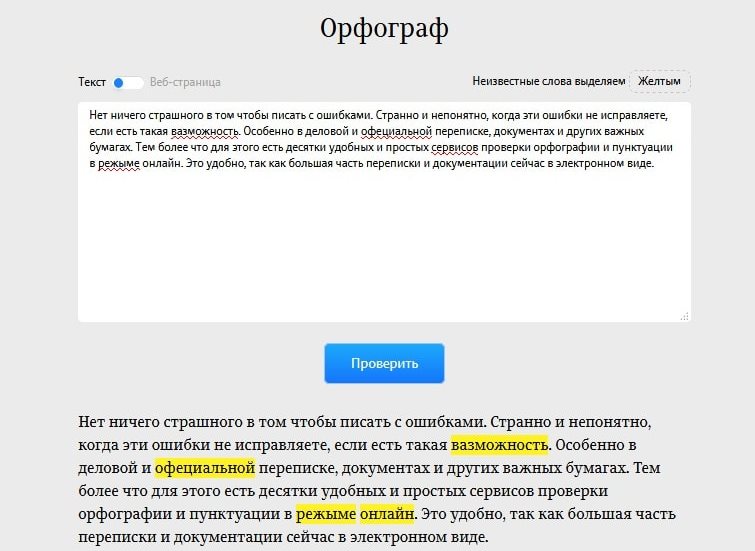
LanguageTool создан с расчётом на простоту использования. При нажатии значка или настраиваемого сочетания клавиш LanguageTool немедленно проверяет орфографию и грамматику в любом выбранном тексте. LanguageTool совместим с любым текстом и любым сайтом, включая социальные сети, такие как Facebook, Twitter или LinkedIn и сервисы электронной почты, такие как Gmail. Очень незначительное количество сайтов (chrome.google.com) пока не поддерживается.
LanguageTool предоставляет пользователям полноценный сервис проверки грамматики и орфографии. LanguageTool является полезным расширением, которое поможет иностранцам. А так же LT достаточно умён, чтобы найти ошибки, которые часто делают даже носители языка, и это улучшит ваше письмо в целом. Проверка грамматики и правописания работает для всех вариантов одного языка; и может находить различия например между американским и британским английским. В LanguageTool есть пользовательский словарь. В него можно добавить слова, которые вы могли часто использовать, но отсутствующие в обычном словаре. LanguageTool учтёт эти слова в будущем при проверке грамматики и орфографии.
LanguageTool учтёт эти слова в будущем при проверке грамматики и орфографии.
В сравнении с Grammarly («Grammerly» 🙂 и Ginger, LanguageTool обрабатывает тексты на нескольких языках, и работает не хуже своих аналогов.
Ваша приватность важна для нас: по умолчанию это расширение будет проверять ваш текст, отправляя его на адрес https://languagetool.org через безопасное зашифрованное соединение. Учётная запись не требуется для использования этого расширения. Мы не запоминаем ваш IP-адрес. Смотрите https://languagetool.org/privacy/ с описанием нашей политики конфиденциальности.
Список поддерживаемых языков: русский, английский (австралийский, канадский, британский, новозеландский, южноафриканский, американский), французский, немецкий (австрийский, немецкий, швейцарский), астурийский, белорусский, бретонский, галисийский, греческий, датский, испанский, итальянский, каталанский (также валенсийский), китайский, кхмерский, нидерландский, персидский, польский, португальский (бразильский, португальский, ангольский, мозамбикский), румынский, словацкий, словенский, тагальский, тамильский, украинский, шведский, эсперанто, японский
Программа для проверки орфографии бесплатно
Главную ценность сайта определяет его контент, благодаря которому ресурс может стать популярным или нет. Так как, текст в контенте сайта занимает большую часть, то к нему предъявляются самые высокие требования.
Так как, текст в контенте сайта занимает большую часть, то к нему предъявляются самые высокие требования.
Каждому человеку свойственно совершать ошибки, в том числе это происходит и при написании своих статей. Исправить ситуацию можно применяя специальные программы для орфографии.
Одной из таких программ для устранения ошибок в содержании, является LanguageTool от одноименного сервиса. Language Tool предназначена для проверки орфографии текста. Находит грамматические, орфографические, пунктуационные и стилистические ошибки. В ней реализовано 740 правил для русских текстов.
Программа для проверки орфографии умеет:
- Проверяет грамматику
- Проверяет стилистику
- Проверяет пунктуацию
- Заглавные/строчные буквы
- Определяет типографику
- Находит логические ошибки
- Проверка орфографии
- Сверка по общим правилам текста
Для большинства найденных грамматических ошибок, приложение предлагает варианты слов для их исправления.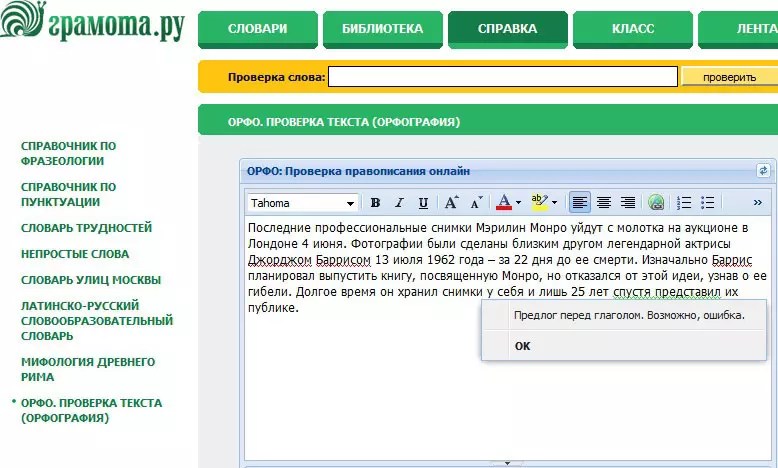 Language Tool поддерживает более 40 языков и может автоматически определить язык текста. Программа для проверки орфографии работает с буфером обмена системы. Для проверки копируете любой текст, вызываете пункт меню «Проверка текста -> Проверить текст из буфера обмена».
Language Tool поддерживает более 40 языков и может автоматически определить язык текста. Программа для проверки орфографии работает с буфером обмена системы. Для проверки копируете любой текст, вызываете пункт меню «Проверка текста -> Проверить текст из буфера обмена».
Также поддерживается работа с горячими клавишами. Работать с Language Tool очень удобно из трея. Щелкнув правой кнопкой мышки на значок программы можно вызвать меню. Проверка текста на орфографию вызывается командой «Проверить текст из буфера обмена». Программа орфографии подсвечивает орфографические ошибки разным цветом, который можно менять в настройках.
LanguageTool проверит на ошибки разный текст на любом сайте, в том числе на таких, как Facebook, Twitter, Instagram. Поддерживает сервисы электронной почты, к примеру Gmail и другие.
Использование программы для орфографии LanguageTool, позволяет избежать случайных ошибок, опечаток в любых текстах, повысить грамотность и упростить работу с текстом.
Скачать
Проверка орфографии в LibreOffice | Losst
Все мы допускаем ошибки при написании различных текстов. Будь-то официальный документ, резюме или статья для какого-нибудь сайта. Эти ошибки желательно исправлять. Для этого существуют различные программы и сервисы проверки орфографии. Удобнее всего проверять ошибки в той же программе, где вы пишете текст. Самая лучшая проверка орфографии в Microsoft Office. Тем не менее в LibreOffice она тоже есть.
В этой небольшой статье мы рассмотрим как настроить проверку орфографии в LibreOffice, как это работает, а также как использовать дополнительные возможности и расширения для этого.
Проверка орфографии в LibreOffice
Простая проверка орфографии работает в LibreOffice по умолчанию, автоматически подсвечивая ошибки в тексте красной линией, как в MS Office. Но для того чтобы эта проверка орфографии работала верно, надо верно выбрать язык текста в документе.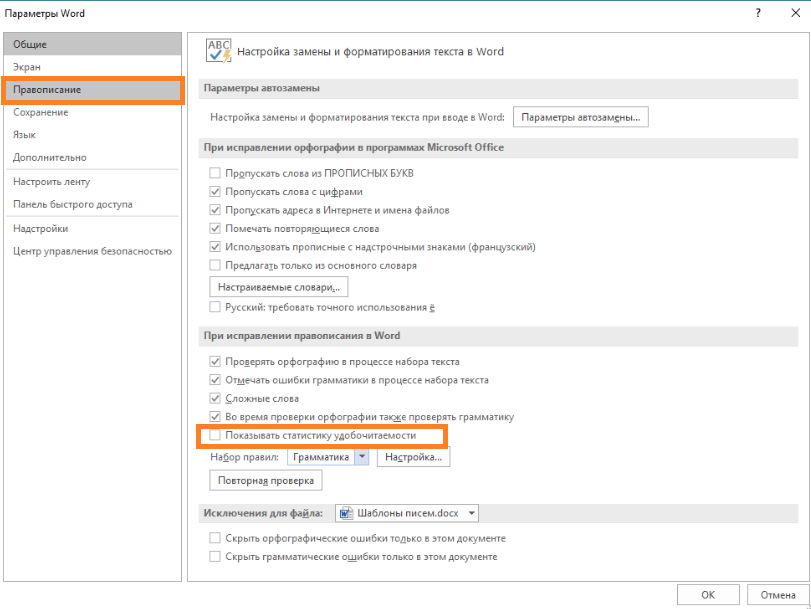 Для этого выделите текст, найдите в нижней части окна, примерно по середине индикатор языка текста и кликните по нему, затем выберите нужный язык:
Для этого выделите текст, найдите в нижней части окна, примерно по середине индикатор языка текста и кликните по нему, затем выберите нужный язык:
После этого в тексте будут верно подсвечиваться орфографические ошибки. Если вы хотите специально пройтись по всем ошибкам, откройте меню Сервис и выберите Проверка орфографии. Программа проведёт вас по всем ошибкам по очереди и предложит их исправить:
Чтобы применить исправление, предложенное программой нажмите кнопку Заменить. Можно пропустить ошибку или добавить слово в словарь, чтобы оно больше не подсвечивалось.
По умолчанию проверка орфографии в документе довольно примитивная. Если вы хотите более точной проверки, можете воспользоваться расширением для проверки стиля и грамматики LanguageTool. Это продукт с открытым исходным кодом, который можно использовать вместе с LibreOffice бесплатно. Скачать расширение можно из этой страницы. Просто выберите самую свежую версию:
Когда расширение будет загружено, просто выполните по нему двойной клик. Откроется менеджер расширений LibreOffice, в котором надо будет подтвердить установку:
Откроется менеджер расширений LibreOffice, в котором надо будет подтвердить установку:
Когда расширение будет установлено, надо перезапустить LibreOffice. После этого в тексте кроме красных подчёркиваний вы увидите, синие. Это результат работы расширения LanguageTool. Чтобы увидеть в чём проблема просто кликните правой кнопкой по подчёркнутому тексту:
Например, в данном случае инструмент сообщает о том, что была пропущена запятая. Как видите, проверка орфографии LibreOffice работает по умолчанию, надо только выбрать правильный язык. А включить дополнительные возможности проверки тоже не очень сложно. Достаточно лишь установить расширение. Если вас интересует как отключить проверку орфографии в LibreOffice, то для этого достаточно снять галочку Автопроверка орфографии в меню Сервис.
Получите статистику читаемости и уровня вашего документа
Перейдите в Файл > Опции .

Выберите Проверка .
Менее При исправлении орфографии и грамматики в Word убедитесь, что установлен флажок Проверять грамматику с орфографией .
Выберите Показать статистику удобочитаемости .
После включения этой функции откройте файл, который нужно проверить, и проверьте орфографию, нажав F7 или перейдя в Просмотр > Орфография и грамматика . Когда Word завершит проверку орфографии и грамматики, он отобразит информацию об уровне чтения документа.
Важно: Вы должны исправить или проигнорировать все ошибки, обнаруженные в документе, прежде чем отобразится статистика удобочитаемости.
В меню Word щелкните Настройки .
У вас должен быть открыт документ, чтобы увидеть настройки.
В разделе Инструменты разработки и проверки щелкните Орфография и грамматика .
В разделе Грамматика установите флажок Проверять грамматику с орфографией .
Установите флажок Показать статистику удобочитаемости и закройте диалоговое окно «Орфография и грамматика».
В меню Инструменты наведите указатель на Орфография и грамматика и щелкните Орфография и грамматика .

После того, как Word завершит проверку орфографии и грамматики, он отобразит информацию об уровне чтения документа.
Примечание: Вы должны исправить или проигнорировать все ошибки, обнаруженные в документе, прежде чем отобразится статистика удобочитаемости.
Программное обеспечение для чтения: поиск подходящей программы
Программное обеспечение для чтения изменило инструкции для учащихся, испытывающих трудности, и учащихся с ограниченными возможностями.Эти приложения могут не только читать текст вслух, но и выделять отдельные слова или целые предложения. В некоторых приложениях есть функции, помогающие учащимся организовать свои мысли, в то время как другие предлагают задания, которые помогают учащимся усвоить новые концепции.
Студентам нравятся эти устройства, потому что они позволяют им работать независимо, но при необходимости получают своевременную поддержку.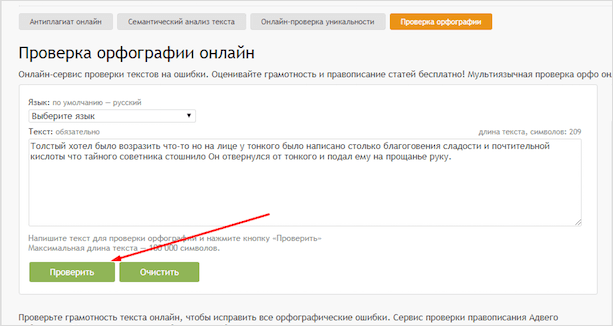 Учителям нравятся эти устройства, потому что они обеспечивают целевую поддержку чтения, которая наилучшим образом отвечает потребностям учащихся.Родителям они нравятся, потому что они предлагают идеальные решения проблем обучения, с которыми сталкиваются их дети.
Учителям нравятся эти устройства, потому что они обеспечивают целевую поддержку чтения, которая наилучшим образом отвечает потребностям учащихся.Родителям они нравятся, потому что они предлагают идеальные решения проблем обучения, с которыми сталкиваются их дети.
Поскольку разные приложения для чтения содержат разные функции, важно, чтобы учащиеся были подобраны с помощью программного обеспечения, которое наилучшим образом соответствует их конкретным потребностям. LD Online определила пять сетевых ресурсов, которые содержат подробную информацию о программах для чтения и посвящены конкретным потребностям учащихся с особыми потребностями в чтении. В следующем обзоре представлен синопсис каждого ресурса, который поможет упростить процесс выбора.
The Tech Matrix
TechMatrix служит базой данных как опубликованных исследований, так и коммерческих продуктов, проверенных на предмет универсального дизайна и специальных возможностей, которые помогают учащимся решать учебные задачи. TechMatrix состоит из семи обучающих опор для использования технологий в обучении, в том числе:
TechMatrix состоит из семи обучающих опор для использования технологий в обучении, в том числе:
- Доступ к электронным справочным материалам и ресурсам
- Доступ к различным форматам текста, обозначений и символов
- Альтернативный доступ к компьютеру и периферийным устройствам (ввод и вывод)
- Средства для создания мультимедийных продуктов и проектов и участия в них
- Средства для организации и планирования
- Возможности для изучения концепций
- Практические и подкрепляющие действия
Продукты проверяются на наличие таких функций, как текст -воспроизведение речи, предсказание слов, встроенные ресурсы (напр.электронный словарь, электронный тезаурус, выделение) настраиваемые виды и дифференциация. Матрица регулярно пополняется новыми продуктами, отчетами об исследованиях и дополнительными функциями. Помимо чтения, пользователи могут найти проверенные продукты и исследования по письму, математике и устройствам доступа к вспомогательным технологиям.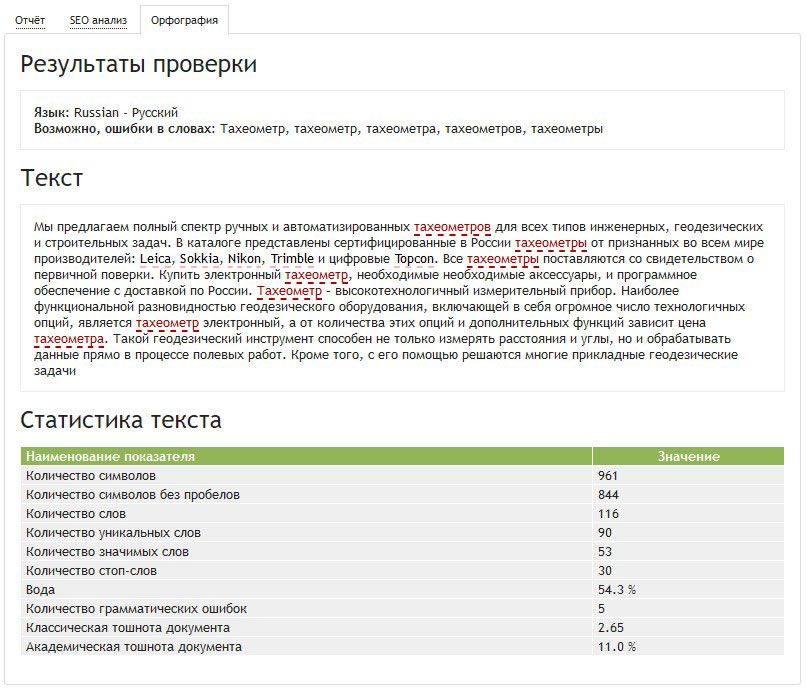
Упрощенный процесс поиска помогает пользователям легко создавать настраиваемые матрицы программных продуктов и исследований, отвечающие индивидуальным потребностям. Родители, учителя и администраторы могут найти варианты и обзоры, которые помогут им принять решение и улучшить успеваемость учащихся.Пользовательские поисковые запросы и страницы профиля продукта можно добавить в закладки или отправить коллегам и друзьям для обмена информацией.
К началу
Национальный центр доступных средств массовой информации
Веб-сайт Национального центра доступных средств массовой информации (NCAM) посвящен технологическим аспектам программного и аппаратного обеспечения электронных и цифровых говорящих книг (DTB). Цифровые книги — это компьютерные файлы, хранящиеся на компакт-диске, в каталоге или на карте памяти. Их также можно читать на автономных проигрывателях или на компьютерах.Цифровые книги делают печатные издания доступными для читателей с трудностями в обучении или с нарушениями зрения. Матрица считывания NCAM служит ресурсом для определения возможностей инструментов, таких как:
Матрица считывания NCAM служит ресурсом для определения возможностей инструментов, таких как:
- Стоимость
- Требования к операционной системе
- Поддерживаемые текстовые форматы
- Поддерживаемые мультимедийные форматы
- Дополнительные функции, такие как возможность подключения к внешним мультимедийным устройствам
Матрица регулярно обновляется информацией по мере выпуска новых версий или обновлений, расширяющих возможности существующих продуктов.Предоставляются прямые ссылки на веб-сайты продуктов.
В начало
Поиск программного обеспечения учебной программы
Поиск программного обеспечения учебной программы является частью структуры развития Stages, которая поддерживает язык и обучение учащихся со средними и тяжелыми нарушениями. База данных состоит из восьми этапов:
- Причина и следствие
- Языковая готовность
- Новый язык
- Ранние концепции
- Продвинутые концепции
- Функциональное обучение
- Говорящие текстовые процессоры
- Инструменты письма, письменное выражение и разработка синтаксиса
Пользователи могут выбрать этап и выполнить поиск в списке вариантов программного обеспечения в базе данных.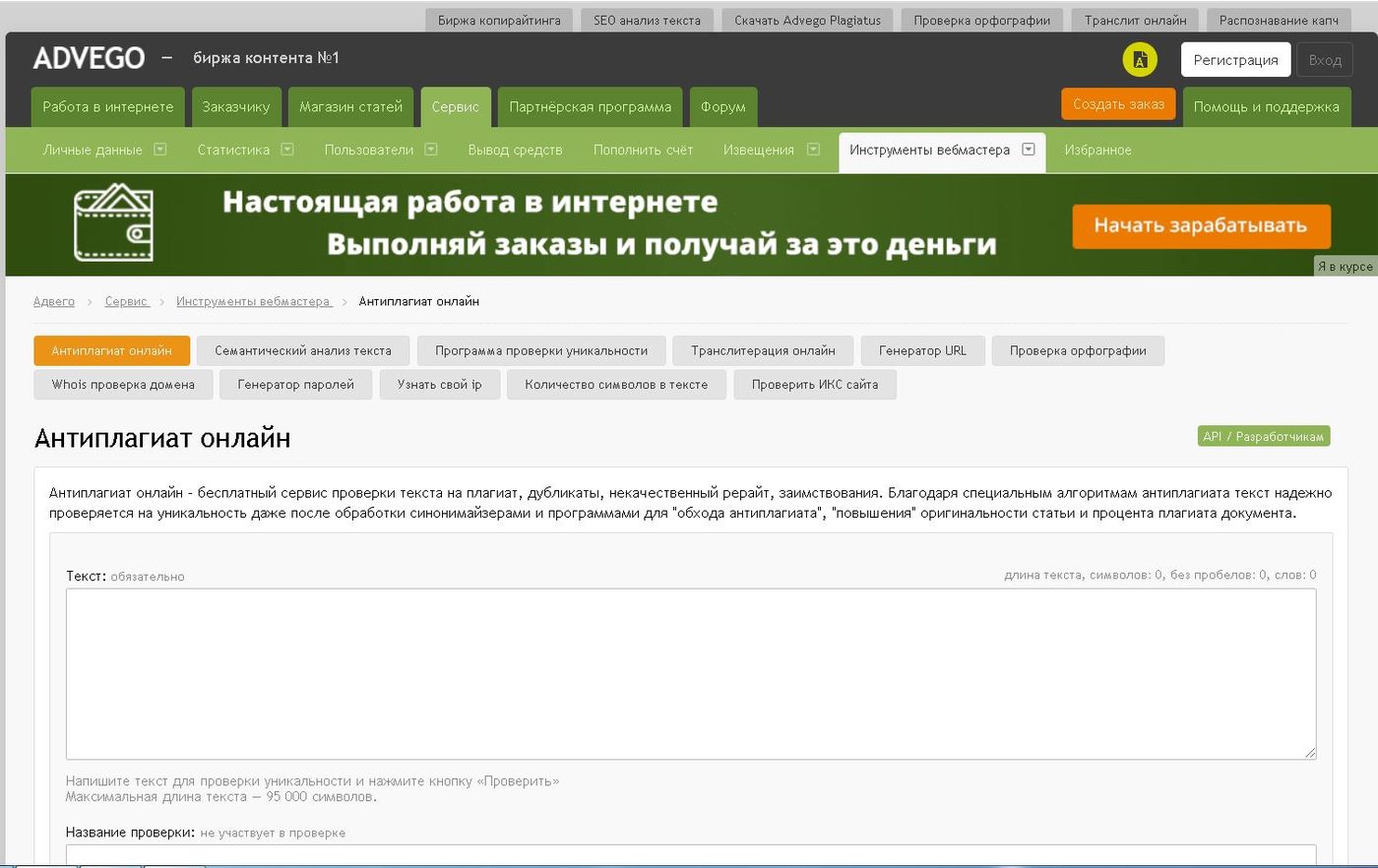 Эти варианты включают: параметры доступа (например, мышь, переключатель), графику и контент (ребенок, подросток / взрослый), платформу (Mac, Windows, DOS), параметры подсказок (слуховые, визуальные, мультисенсорные), тип активности (нажмите и удерживайте или нажмите и отпустите), и тип обратной связи (слуховой, визуальный). Портал позволяет пользователям искать программное обеспечение, которое соответствует потребностям пользователя, указанным в полях запроса.
Эти варианты включают: параметры доступа (например, мышь, переключатель), графику и контент (ребенок, подросток / взрослый), платформу (Mac, Windows, DOS), параметры подсказок (слуховые, визуальные, мультисенсорные), тип активности (нажмите и удерживайте или нажмите и отпустите), и тип обратной связи (слуховой, визуальный). Портал позволяет пользователям искать программное обеспечение, которое соответствует потребностям пользователя, указанным в полях запроса.
В начало
Техасская сеть вспомогательных технологий
Техасская сеть вспомогательных технологий предоставляет еще один вариант веб-ресурсов для чтения в рамках обучения преподавателей в штате.Модуль чтения включает в себя учебные материалы для докладчиков и участников (в виде загружаемой презентации PowerPoint). К учебным материалам прилагается Технология для учащихся, испытывающих трудности, *, матрица программных продуктов и стратегий в формате PDF. Продукты и стратегии разделены на шесть компонентов, которые соответствуют федеральным руководящим принципам обучения чтению на основе исследований:
- Фонематическая осведомленность
- Фонематическая информация
- Идентификация слов
- Словарь
- Беглость
- Понимание
Обзоры продуктов и стратегий также укажите название продукта, производителя, веб-сайт, описание продукта и категорию, не связанную с технологиями / низкими технологиями.
Вернуться к началу
Запись для слепых и страдающих дислексией (RFB & D)
Запись для слепых и дислексиков (RFB&D) предлагает как ресурсы для понимания материалов содержания, так и материалы содержания, помогающие учащимся с нарушениями чтения и трудностями. Спонсируемый (RFB & D) веб-сайт Learning Through Listening предоставляет бесплатные планы уроков, мероприятия, стратегии обучения и другие ресурсы, чтобы помочь преподавателям K-12 обучать навыкам критического слушания и удовлетворять потребности разнообразного обучения.На сайте есть ссылка на онлайн-центр заказов RFB&D, который занимается распространением настольного, портативного и программного оборудования для воспроизведения. Он позволяет пользователям сравнивать:
- Характеристики оборудования
- Стоимость
- Функциональные возможности на сайте
RFB&D также предлагает AudioAccess SM , который позволяет учащимся с ограниченными возможностями обучения и печатной информации загружать аудиокниги и литературу для школы в Windows ® компьютер.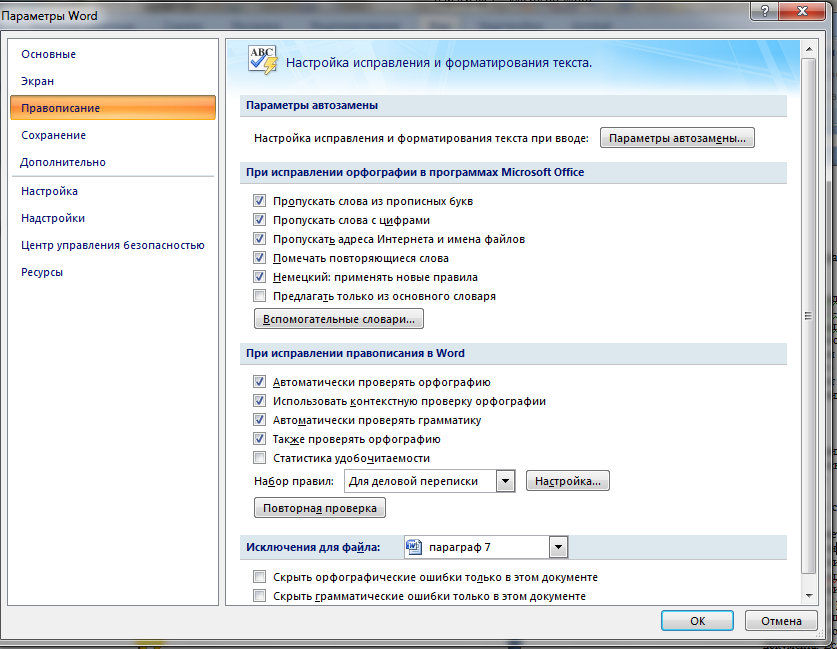 Цифровые файлы можно синхронизировать с совместимым портативным медиаплеером, и студенты могут брать их с собой куда угодно.
Цифровые файлы можно синхронизировать с совместимым портативным медиаплеером, и студенты могут брать их с собой куда угодно.
Хотя ресурсы, указанные в этом информационном бюллетене, могут помочь решить целый ряд проблем с чтением и ограниченными возможностями, педагогам и родителям необходимо проявлять инициативу в изучении всех вариантов для своих учащихся, испытывающих трудности. Рекомендации по этому поводу можно найти в информационном бюллетене LD OnLine «Будьте уполномоченным потребителем: пусть ваш голос будет услышан».
Вернуться к началу
Читаемый | Бесплатная программа проверки читаемости
Что он делает
Инструмент проверки читабельности берет текст на вашей веб-странице и выставляет баллы по наиболее часто используемым индикаторам читабельности.
Почему важна удобочитаемость?
Знаете ли вы, что средний взрослый американец читает в 7–9 классе? Удержание вашего контента в этом диапазоне — отличный способ увеличить вашу читательскую аудиторию, и наш инструмент удобочитаемости здесь, чтобы помочь.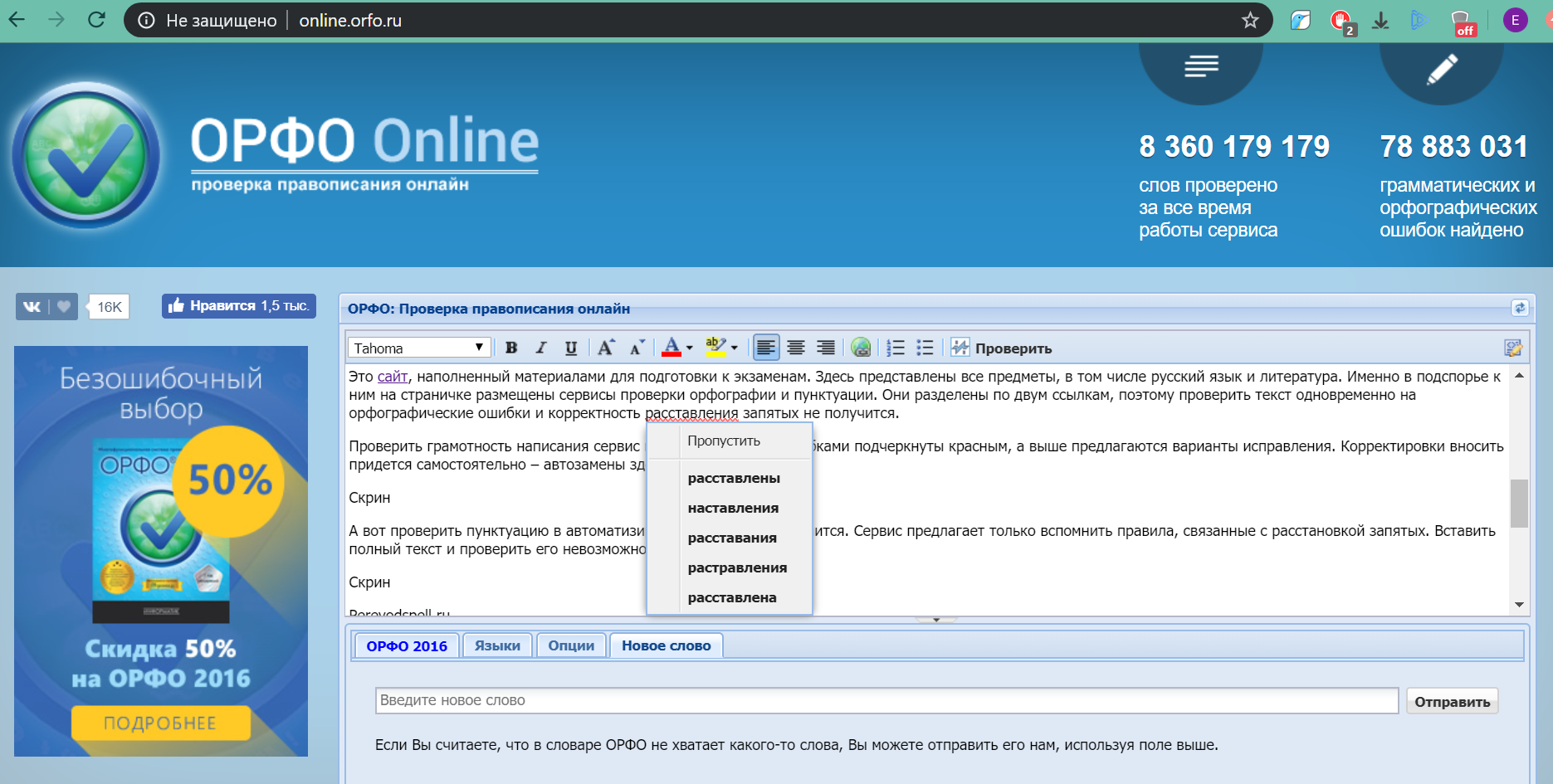
Неважно, что вы говорите, если никто не может этого понять. Понимание вашей аудитории и ее ожиданий по удобочитаемости — одна из самых важных частей письма. Это может быть маркетинг, обучение или работа над романом.Независимо от среды, ваш контент должен быть доступным, чтобы добиться успеха.
Но это еще не все: если вы пишете для чего-то вроде медицинского издания, вы не хотите писать на третьем уровне. Таким образом, ваш контент должен быть не только доступным, но и подходящим с демографической точки зрения.
Если ваша аудитория ожидает определенного типа письма, невыполнение этого ожидания может вызвать раздражение. Они могут быть озабочены стилем вашего письма, из-за чего ваш контент теряет большую часть своей ценности.Только подумайте, как часто вы слышали, как люди жалуются на написание романа, такого как Моби-Дик , хотя это уже давно стало нарицательным. Разговор идет о самом письме, а не о содержании.
Может быть трудно писать последовательно на определенном уровне обучения, особенно если это противоречит вашему обычному стилю письма. Наш инструмент позволяет вам проверять ваш контент по мере его создания, чтобы вы могли точно настроить свой текст во время процесса, а не после него.
Наш инструмент позволяет вам проверять ваш контент по мере его создания, чтобы вы могли точно настроить свой текст во время процесса, а не после него.
Используйте этот инструмент для измерения читабельности вашего контента, и вы получите шедевр, созданный специально для вашей аудитории. Не стреляйте себе в ногу из-за плохой разборчивости — то, что вы говорите, часто менее важно, чем то, как вы это говорите.
Инструмент проверки читаемости: часто задаваемые вопросы
Q: Какими способами я могу проверить читаемость моего контента с помощью этого инструмента?
A: Вы можете протестировать по URL-адресу или по прямому вводу, в котором вы копируете и вставляете все содержимое в инструмент.
Q: Кто может использовать инструмент проверки читаемости?
A: Кто угодно! Независимо от того, являетесь ли вы менеджером по маркетингу, писателем контента или кем-то еще, вы можете извлечь выгоду из использования инструмента проверки удобочитаемости. Вы можете гарантировать, что это поможет вам писать лучший контент в будущем, сэкономив при этом ваше время!
Вы можете гарантировать, что это поможет вам писать лучший контент в будущем, сэкономив при этом ваше время!
Q: Что делает инструмент проверки читаемости?
A: Инструмент проверки читабельности использует тест на легкость чтения Флеша-Кинкейда, тест уровня успеваемости Флеша-Кинкейда, оценку Gunning Fog, индекс Коулмана Лиау, индекс автоматизированной читабельности (ARI) и индекс SMOG, чтобы помочь вам лучше понять, насколько легко понять ваш контент.
Q: Какую еще информацию я получу при запуске инструмента проверки читаемости?
A: Помимо числовой оценки в каждой из областей, упомянутых в последнем ответе, вы также сможете увидеть, сколько предложений содержит ваш контент, количество слов, количество сложных слов, процент сложных слов, среднее количество слов в предложении и среднее количество слогов в слове. После того, как вы запустите тест на удобочитаемость своего контента, вы также сможете увидеть разбивку по каждому из тестов, которые мы используем!
Readable предоставлен вам: WebFX Reviews. — Лучшее SEO-агентство и компания, занимающаяся веб-дизайном. Мы также обеспечиваем поисковый маркетинг, контекстную рекламу, отслеживание звонков, дизайн веб-сайтов, маркетинг производителей и интернет-маркетинг.
— Лучшее SEO-агентство и компания, занимающаяся веб-дизайном. Мы также обеспечиваем поисковый маркетинг, контекстную рекламу, отслеживание звонков, дизайн веб-сайтов, маркетинг производителей и интернет-маркетинг.
Просмотр дополнительных упоминаний в прессе.
Бесплатный инструмент для проверки читаемости Флеша-Кинкейда
Вы когда-нибудь задумывались, насколько легко понять ваш веб-сайт? Отвечает ли ваше письмо ожиданиям вашей целевой аудитории по удобочитаемости?
Чтобы оценить эффективность вашего письма, вы можете легко проверить читабельность страниц вашего сайта.Ключевые баллы, такие как легкость чтения по Флешу-Кинкейду и уровень обучения, помогут вам определить, подходит ли ваше письмо к нужной аудитории.
На этой странице мы объясним, что означают показатели удобочитаемости Флеша-Кинкейда и как вы можете использовать их для улучшения страниц на своем веб-сайте.
Что такое читаемость по методу Флеша-Кинкейда?
Разработанный Рудольфом Флешем и Дж. Питером Кинкейдом, показатели удобочитаемости Флеша-Кинкейда являются наиболее широко используемыми показателями удобочитаемости.И они используются военными США для оценки удобочитаемости своих руководств.
Питером Кинкейдом, показатели удобочитаемости Флеша-Кинкейда являются наиболее широко используемыми показателями удобочитаемости.И они используются военными США для оценки удобочитаемости своих руководств.
Первое число, легкость чтения Флеша-Кинкейда, основано на рейтинговой шкале от 0 до 100, и чем выше ваш балл, тем лучше. Низкие баллы указывают на сложный для понимания текст. Поэтому, если ваш веб-сайт получил низкий балл по легкости чтения по Флешу-Кинкейду, вам, вероятно, придется упростить текст.
Для большинства деловых писателей хорошая цель — 65 баллов, а баллы от 60 до 80, как правило, должны быть понятны подросткам в возрасте от 12 до 15 лет.
Формула облегчения чтения Флеша-Кинкейда: 206,835 — 1,015 x (слова / предложения) — 84,6 x (слоги / слова).
Второе число, уровень класса Флеша-Кинкейда, указывает на класс американской школы, в котором вы должны быть, чтобы понимать материал на странице.
Как правило, большая часть вашего письма должна быть понятна учащимся седьмого класса.
Например, на веб-сайте The Huffington Post средний уровень оценок составляет около 7, что означает, что его должны легко понимать дети в возрасте от 12 до 13 лет.
Формула уровня класса Флеша-Кинкейда: 0,39 x (слова / предложения) + 11,8 x (слоги / слова) — 15,59.
И легкость чтения по методу Флеша-Кинкейда, и уровень обучения используют одни и те же основные показатели: длину слова и длину предложения. Но они обратно коррелируют. Если вы получили высокий балл на тесте на легкость чтения, вы должны получить более низкий балл на уровне класса.
Почему важна удобочитаемость?
Знаете ли вы, что средний взрослый американец может читать только в 7-9 классе?
Если ваш текст слишком сложен и труден для понимания, люди покинут вашу страницу и вернутся к результатам поиска.С другой стороны, если ваш текст получил очень низкую оценку, пользователи, скорее всего, сочтут ваш контент не ценным. Обе эти вещи могут помешать посетителям сайта взаимодействовать с вашим контентом и способствовать высокому показателю отказов.
Для увеличения числа читателей важно, чтобы контент на вашем веб-сайте отражал ожидания читаемости вашей аудитории.
Вы пишете для медицинского издания? Вы, вероятно, не захотите, чтобы ваш контент отражал уровень чтения для третьего класса.В то же время, если вы пишете для учеников начальной школы, вы не хотите писать на уровне старшей школы.
Удовлетворение ожиданий вашей аудитории по удобочитаемости поможет удержать людей на вашем сайте и, в конечном итоге, увеличит конверсию.
Хотите узнать свой счет?
Наш бесплатный инструмент для проверки читаемости — это быстрый и простой способ проверить читаемость вашей работы. Вы можете просто ввести URL своего веб-сайта и получить разбивку оценок читабельности и текстовой статистики.
Независимо от того, являетесь ли вы копирайтером, разработчиком, маркетологом или экспертом по поисковой оптимизации, инструмент удобочитаемости может упростить ваш рабочий процесс и упростить охват целевой аудитории.
Чего вы ждете? Оцените инструмент удобочитаемости сегодня и начните улучшать свой веб-сайт, чтобы лучше охватить свою целевую аудиторию.
5 Точные методы измерения читабельности текста
Под удобочитаемостью понимается легкость чтения текста.Чтобы точно определить удобочитаемость текста, необходимо учитывать и рассчитывать множество факторов. Формулируются точные компьютерные алгоритмы для анализа нескольких компонентов текста, включая количество слов, длину предложения, количество символов в слове и т. Д. Некоторые из наиболее широко используемых методов оценки удобочитаемости перечислены и объяснены ниже. Каждый метод оценки анализирует разные факторы, а это означает, что результаты также различаются. При анализе читабельности текста комбинация методов оценки даст наиболее последовательные и надежные результаты.Ссылки на бесплатные анализаторы текста включены в конце сообщения.
Flesch Reading Ease and Flesch-Kincaid Grade Level
История
Тест Flesch Reading Ease был разработан в 1940-х годах Рудольфом Флешем, консультантом Associated Press, для улучшения читабельности газет.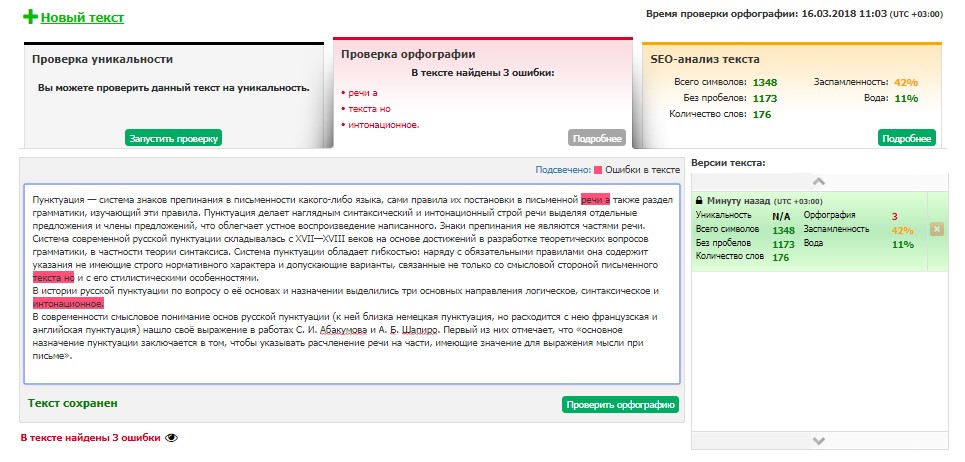 Новый инновационный тест Флеша дал оценку, которая выровняла текст с соответствующим классом. Тридцать лет спустя Питер Кинкейд и группа исследователей из военно-морского флота усовершенствовали формулу Флеша, сделав тест более простым в использовании.
Новый инновационный тест Флеша дал оценку, которая выровняла текст с соответствующим классом. Тридцать лет спустя Питер Кинкейд и группа исследователей из военно-морского флота усовершенствовали формулу Флеша, сделав тест более простым в использовании.
Ключевые точки
- Оценка уровня успеваемости Флеша-Кинкейда приводит текст в соответствие с уровнем оценки в США. Например, оценка 8,4 означает, что текст будет понимать среднестатистический ученик 8-го класса.
- Оценка читабельности Флеша-Кинкейда полезна всякий раз, когда вы хотите быстро измерить, насколько легко учащиеся поймут отрывок текста.
- Flesch-Kincaid — одна из наиболее широко известных формул оценки читабельности, что делает ее чрезвычайно надежным средством измерения читабельности текста.
Факторы
- Средняя длина предложения
- Средняя длина слова
Оценка по Дейлу-Чаллу
История
Метод оценки на основе словаря Дейла-Чалла был создан исследователями Эдгаром Дейлом и Джин Чалл в статье 1948 года, озаглавленной «Формула для прогнозирования удобочитаемости». Формула оценивает удобочитаемость с использованием списка из 3000 слов, знакомых большинству учеников четвертого класса.
Формула оценивает удобочитаемость с использованием списка из 3000 слов, знакомых большинству учеников четвертого класса.
Ключевые точки
- Формула Дейла-Чалла лучше всего подходит для классов с четвертого по десятый.
- Читаемость текста рассчитывается на основе количества слов в отрывке, которых нет в списке из 3000 знакомых слов.
- Чем больше количество незнакомых слов в фрагменте текста, тем выше балл (баллы соответствуют уровню обучения). Например, оценка 4,9 или ниже означает, что отрывок понятен среднему ученику 4-го класса.
Факторы
- Процент трудных слов
- Средняя длина предложения
Грамотность в эпоху цифровых технологий
Примечание редактора. Teaching Channel в сотрудничестве с Student Achievement Partners ведет серию блогов об инструментах цифровой грамотности и их эффективном использовании преподавателями.
Стандарт Common Core State подчеркивает важность ознакомления учащихся с текстами возрастающей сложности и их понимания по мере их прохождения через классы. Однако часто бывает трудно найти точный способ измерения текстов.
Однако часто бывает трудно найти точный способ измерения текстов.
Lexile и показатели удобочитаемости используют такие функции, как длина предложения и частота слов, которые не всегда являются точными показателями. Например, классический роман Джона Стейнбека Гроздья гнева считается лексическим для третьего класса.Как преподаватели, мы знаем, что нужно действовать более рассудительно, потому что темы и темы далеко не подходят для этого класса.
Research поддерживает акцент на сложности текста и словарном запасе. «Бейсбольное исследование» Рехта и Лесли (1988) началось с определения корреляции между пониманием прочитанного и знаниями учащихся. Рехт и Лесли обнаружили, что студенты с низкими способностями к чтению, но с высокими знаниями бейсбола, превосходили студентов с высокими способностями к чтению, но низкими знаниями бейсбола в тестах на понимание.Ландауэр и Дюмэ (1997) пошли еще дальше, обнаружив, что студенты усваивают словарный запас в четыре раза быстрее, когда читают серию связанных текстов. В совокупности эти исследования показывают огромные возможности, когда мы вооружаем наших учеников необходимым словарным запасом, предоставляя им достаточные предварительные знания перед тем, как приступить к чтению.
В совокупности эти исследования показывают огромные возможности, когда мы вооружаем наших учеников необходимым словарным запасом, предоставляя им достаточные предварительные знания перед тем, как приступить к чтению.
Исследование однозначно: знание слов — это знание мира.
Итак, что это значит для нас, преподавателей? Если мы хотим, чтобы учащиеся получали доступ к все более сложному тексту на уровне своего класса, мы должны увеличить словарный запас, знания и способности учащихся.Ниже мы выделили 5 инструментов, которые служат для достижения этой цели.
The Text Set Project от Student Achievement Partners основывается на исследованиях, упомянутых выше, создавая наборы, состоящие из статей и СМИ по аналогичной теме. Тексты упорядочены, чтобы создать последовательный и постепенный процесс накопления знаний, чтобы дать студентам возможность стать «экспертами» по теме. Исследования показывают, что чтение нескольких текстов по теме увеличивает знания и словарный запас намного быстрее, чем любой другой подход. Эти текстовые наборы обычно начинаются с более низких уровней чтения и усложняются, чтобы поддерживать способность учащихся читать следующий фрагмент (в основном) самостоятельно, по мере того, как они приобретают более глубокое понимание темы. Наборы снабжены глоссарием терминов, чтобы помочь студентам получить доступ к сложной лексике. Они также включают рекомендуемые действия, которые помогут студентам зафиксировать и выразить свое обучение.
Эти текстовые наборы обычно начинаются с более низких уровней чтения и усложняются, чтобы поддерживать способность учащихся читать следующий фрагмент (в основном) самостоятельно, по мере того, как они приобретают более глубокое понимание темы. Наборы снабжены глоссарием терминов, чтобы помочь студентам получить доступ к сложной лексике. Они также включают рекомендуемые действия, которые помогут студентам зафиксировать и выразить свое обучение.
Включение текстовых наборов в практику в классе выгодно для всех учителей, но особенно эффективно для преподавателей предметной области и смежных искусств.Педагоги разных классов могут использовать текстовые наборы как часть станций / центров или независимых исследовательских проектов. В наших классах мы делаем текстовые наборы доступными для учащихся, чтобы они могли ответить на большой вопрос для модуля.
Например, чтобы помочь студентам расширить свои знания о мировых религиях в рамках раздела социальных исследований, мы создали набор текстов по фундаменталистским религиям. Затем мы попросили студентов ответить на важный вопрос: «Как человеческое толкование может повлиять на то, как религия используется и рассматривается?» Студенты смогли посмотреть на причины и следствия человеческого толкования религии с помощью текстовых наборов.
Затем мы попросили студентов ответить на важный вопрос: «Как человеческое толкование может повлиять на то, как религия используется и рассматривается?» Студенты смогли посмотреть на причины и следствия человеческого толкования религии с помощью текстовых наборов.
Текстовые наборы также можно использовать для отслеживания и оценки аргументов, предоставляя учащимся несколько источников для анализа и обобщения. Не забывайте, что учащиеся также могут создавать свои собственные наборы текстов в соответствии со своими интересами. Предоставьте молодежи возможность создавать наборы текстов для вашего класса, школы или всего мира с помощью цифровых носителей.
Все преподаватели могут получить доступ к заранее созданным текстовым наборам, присоединившись к группе преподавателей SAP на Edmodo. Используйте групповой код sma265 , чтобы получить доступ к сообществу учителей и всем общим материалам.
Read & Write для Google — это феноменальное расширение Chrome, которое предлагает ряд инструментов для поддержки учащихся как при чтении, так и при письме в Интернете. Этот инструмент позволяет вам читать вслух слова, отрывки или целые документы и веб-страницы. Кроме того, у читателей есть возможность выделять текст несколькими цветами, видеть значения слов, объясняемые как текстом, так и изображениями, превращать слова в текст, когда вы говорите, и слышать текст, переведенный на другие языки. Просто добавьте расширение в свой браузер Chrome, чтобы изменить ваш опыт работы в сети.
Этот инструмент позволяет вам читать вслух слова, отрывки или целые документы и веб-страницы. Кроме того, у читателей есть возможность выделять текст несколькими цветами, видеть значения слов, объясняемые как текстом, так и изображениями, превращать слова в текст, когда вы говорите, и слышать текст, переведенный на другие языки. Просто добавьте расширение в свой браузер Chrome, чтобы изменить ваш опыт работы в сети.
Как можно использовать этот инструмент в классе? Давайте переосмыслим словарный запас. Исследования показывают, что «большинство слов усваивается путем чтения или чтения», а не при заполнении страниц учебного пособия.
Используйте функцию «Чтение и запись» для Google, чтобы обеспечить автономию и дать учащимся возможность создавать персонализированные словарные списки на основе текстов, которые они читают. Учащиеся могут выбирать неизвестные слова для создания значимых списков. И одним нажатием кнопки Read & Write для Google создает графический органайзер с текстовым определением и изображением. Этот инструмент также можно использовать для заметок или создания глоссария.
Этот инструмент также можно использовать для заметок или создания глоссария.
Средство поиска академического слова — это инструмент, предоставленный нам партнерами по успеваемости учащихся. В нем используется трехуровневая словарная система, описанная в книге Изабель Бек, Реализация слов: надежная словарная инструкция , путем определения слов уровня 2. Это часто встречающиеся слова, которые встречаются в нескольких областях содержимого. Средство поиска академических слов определяет эти слова уровня 2 в отрывках, чтобы помочь учителям выбрать наиболее полезный словарный запас для обучения своих учеников.Он не ставит своей целью подменить суждение педагога, а вместо этого служит полезным инструментом в руководстве практикой.
Вы просто вставляете отрывок, а затем выбираете уровень обучения. Средство поиска быстро определяет лексику Уровня 2 ниже, выше и выше, чтобы сосредоточить внимание учащихся. Он также предоставляет диапазон оценок, часть речи, значение и пример предложения для каждого словарного слова.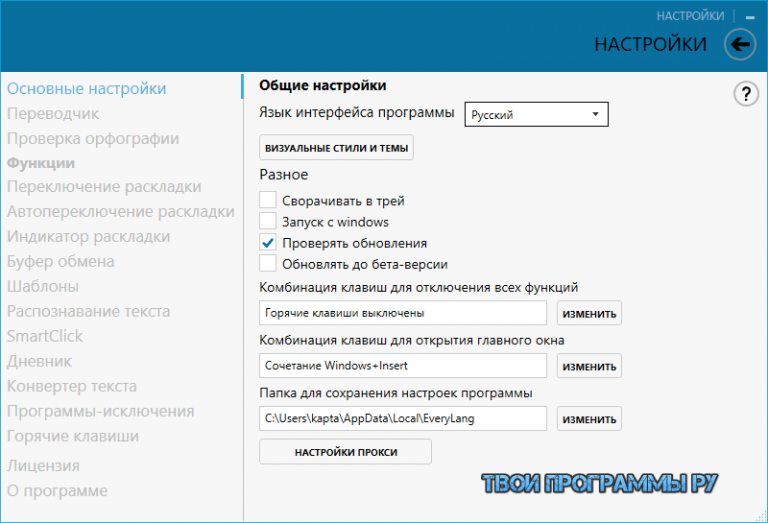
Метрика зрелости чтения Пирсона (RMM) направлена на решение проблемы сложности текста, выходя за рамки измерения семантических, структурных и словарных аспектов текста с 30% большей точностью по сравнению с традиционными измерениями и мгновенно возвращая оценки сложности текста в классе. уровни.«RMM идентифицирует Common Core Grade Level Band и показывает сравнения с другими измерениями, такими как Flesch-Kincaid, Coleman-Liau, Dale-Chall Readability и Automated Readability Index.
Сайт прост в использовании — вы просто вставляете отрывок из 20–2500 слов. Затем в течение нескольких секунд после нажатия кнопки «Анализировать» создается отчет. Это значительно упрощает выбор текстов, которые подходят учащимся в соответствующих классах.
Часто мы не можем позволить себе роскошь иметь дифференцированный текст под рукой.Text Compactor помогает сделать это реальностью, предоставляя инструмент, который создает более простые версии объемных текстов. Это лучше всего работает с первоисточниками, информационными текстами и отрывками, состоящими из нескольких предложений.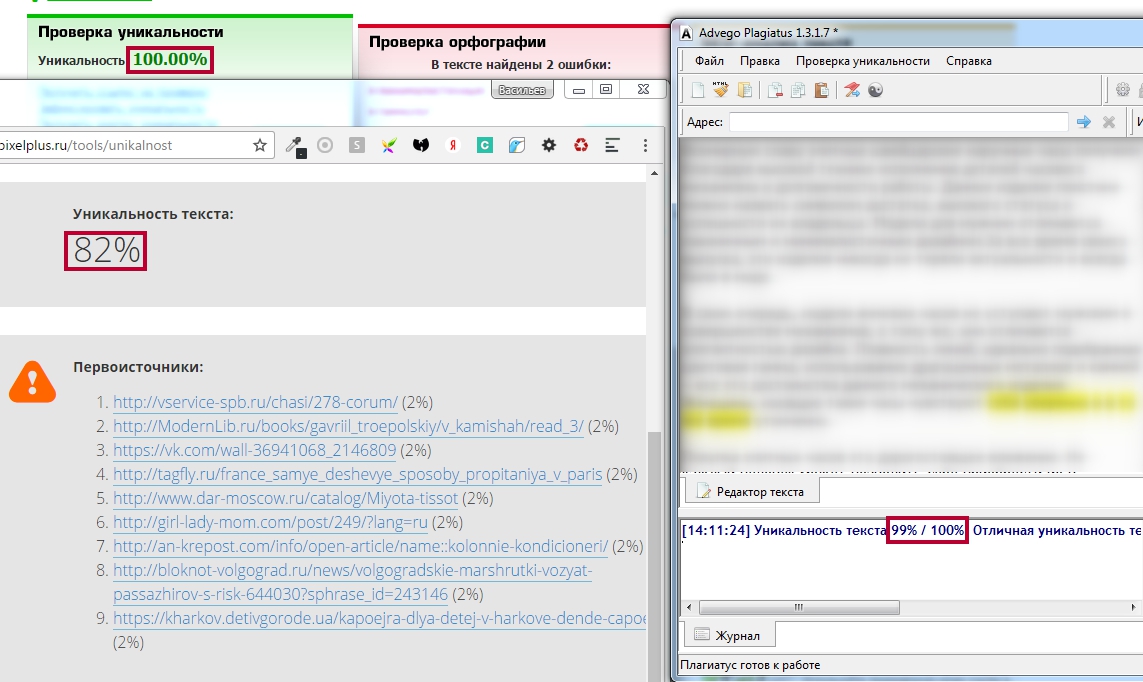
Учителя могут использовать Text Compactor для создания сокращенного текста всего за три шага. Сначала скопируйте и вставьте исходный отрывок в Text Compactor. Во-вторых, перетащите горизонтальный ползунок (или введите число), чтобы установить процент длины текста, который будет сохраняться в сводке.Например, установка полосы на 50 сохранит около 50% текста; 75 оставит 75% и так далее. Инструмент автоматически укорачивает текст до указанной длины. Text Compactor использует алгоритм, который измеряет частоту каждого слова в отрывке и использует это вычисление для сокращения текста. Если они удовлетворены, учителя или ученики могут скопировать и вставить новую версию в программу обработки текста или программу языкового перевода. Текст также можно вставить в программу преобразования голоса в текст, такую как vozMe, и читать вслух студентам.Все учителя могут использовать этот инструмент, чтобы помочь читателям, испытывающим трудности, обрабатывать огромные объемы информации и находить смысл в тексте.
Разбить приложение
Мы любим создавать приложения, используя одновременно несколько инструментов. Поисковик академического слова и RMM идеально подходят. Во-первых, учителя могут использовать RMM для определения диапазона уровня класса, а затем использовать средство поиска академических слов для определения подходящих словарных слов. Вы даже можете сделать еще один шаг, используя Text Compactor, чтобы различать один и тот же отрывок для учащихся в вашем классе, а затем использовать две другие программы в измененных версиях.Возможности безграничны, когда вы разбиваете приложение! Просто проявите творческий подход и не бойтесь попробовать.
10 лучших инструментов для проверки вашего SEO-контента
Контент-стратегия — это наука, и каждая деталь имеет значение.
Эти сведения включают:
- Уровень чтения содержимого.
- Количество слов (особенно в отношении контента с высоким рейтингом).
- Формат и правильное использование подзаголовков.

- Распределение ключевых слов.
- Использование фраз, относящихся к ключевому слову.
- Грамматика.
- Структура предложения.
Фактически, подобные детали могут означать разницу между рейтингом №1 (или блоком ответов!) И содержанием, которое даже не попадает на страницу 1 результатов поиска.
Конкурсные авторы контента будут использовать все имеющиеся в их распоряжении инструменты при создании контента.
Вот почему мы собрали 10 лучших инструментов для написания контента для SEO, которые специально помогут вам улучшить читаемость .
Добавьте свою ключевую фразу (и связанные ключевые слова, если хотите), и помощник по написанию SEO даст вам совокупную оценку на основе следующих факторов:
- Читаемость
- Количество трудно читаемых предложений
- Длинные слова
- Количество слов и время чтения (по сравнению с контентом с самым высоким рейтингом)
- Тон голоса
Реклама
Продолжить чтение ниже
Примечательно, что помощник по написанию SEO — единственный инструмент в этом списке, где вы можете настроить желаемый уровень читабельности вашего контента.
Вы можете настроить тон голоса, который вам нужен, от случайного до формального, и проверить, не является ли какой-либо контент в документе плагиатом.
Он также покажет связанные вопросы, которые вы должны рассмотреть в содержании / ответить на них.
Лично мне больше всего нравится рекомендуемые ключевые слова в SEO Writing Assistant — инструмент автоматически покажет около 20 фраз, которые присутствуют в верхнем комментарии.
Yoast — это бесплатный плагин WordPress, который многие маркетологи используют для проверки базового SEO своего контента, но он также может дать вам оценку читабельности контента.
В рамках оценки читабельности контента вы найдете отчет с разбивкой:
- Легкость чтения Flesch
- Использование пассивного голоса по сравнению с активным голосом
- Распределение подзаголовков
- Разнообразие структуры предложения
- Длина абзаца
- Длина предложения
- Использование переходных слов
Реклама
Продолжить чтение Ниже
Как и большинство инструментов в этом списке, Content Experience предоставляет оценки, относящиеся к количеству слов в вашем контенте, структуре предложения, охвату ключевых слов, повторению фраз и т.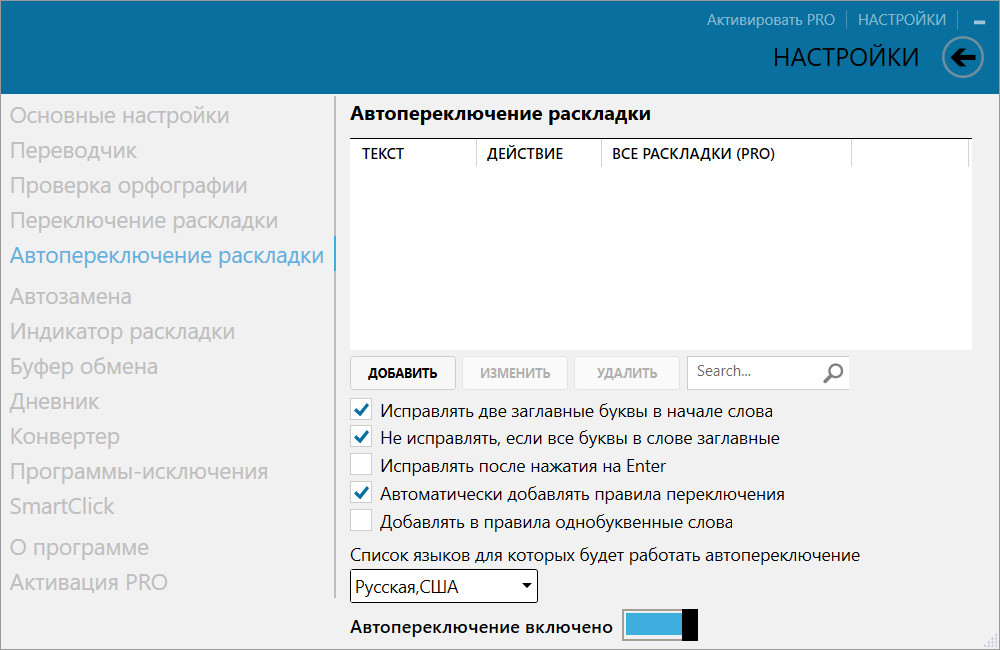 Д. .на основе вашего целевого ключевого слова.
Д. .на основе вашего целевого ключевого слова.
Это один из самых надежных инструментов контент-маркетинга в этом списке, который дает представление о намерениях пользователей, выборе ключевых слов и даже о том, какое время года лучше всего для публикации части контента.
Как следует из названия, средство читабельности ориентировано в первую очередь на удобочитаемость вашего контента.
Вы можете ввести контент, над которым работаете, прямо в инструмент, или вы можете использовать URL-адрес для контента, который уже выходит (ваш или ваших конкурентов).
Отчет дает не один, а шесть баллов по удобочитаемости, включая:
- Легкость чтения по методу Флеша.
- Уровень обучения Флеша-Кинкейда.
- Gunning Fog Score.
- Индекс СМОГ.
- Индекс Коулмана-Лиау.
- Оценка индекса автоматизированной читаемости.
Он также покажет вам:
- Количество предложений
- Количество слов
- Количество сложных слов
- Процент сложных слов
- Среднее количество слов в предложении
- Среднее количество слогов в слове
С Оптимизатор текста, вы можете вставлять веб-страницу, и этот инструмент для удобочитаемости контента проверит состояние вашего контента.
Если вы новичок в SEO или контент-стратегии, это хороший инструмент для начала, учитывая, что для использования этого инструмента и создания отличного контента не требуется никаких технических знаний.
Помимо оценки количества слов в вашем контенте, длины предложения и использования глаголов, этот инструмент предложит вам варианты слов для добавления в контент. и слов, которые нужно удалить из вашего контента, чтобы повысить ваш потенциал для ранжирования.
Согласно данным Text Optimizer, 70% их пользователей достигают более высоких позиций в рейтинге SEO в течение пяти недель после использования инструмента.
Этот инструмент удобочитаемости контента ориентирован исключительно на уровень чтения и дает вашему контенту оценку читабельности на основе
Реклама
Продолжить чтение ниже
Он не только даст оценку всему вашему контенту, но также оценит его индивидуальный контент .
Если письмо не ваша сильная сторона, Grammarly меняет правила игры.
Этот инструмент фокусируется на механике письма, а не на науке о содержании SEO — тем не менее, он невероятно ценен и входит в этот список.
Плохо написанный контент означает плохое взаимодействие с пользователем (а высококачественный контент должен быть написан с расчетом на поисковые системы и пользователя).
Grammarly решит проблемы с грамматикой и орфографией, а также с тоном и структурой.
Он будет отмечать слишком сложные предложения и следить за ясностью и лаконичностью.
Вы также можете установить цель для написанного вами контента, чтобы Grammarly могла адаптировать свои рекомендации к вашему проекту.
Цели соответствуют типу вашего контента.
Вы можете выбирать между академическим, деловым, техническим, творческим и повседневным. Для большей части веб-контента вы, вероятно, захотите выбрать бизнес.
При работе над частью бизнес-контента Grammarly будет отмечать любое использование пассивного залога и неправильное использование местоимений, но допускает некоторое использование неформальности.
Реклама
Продолжить чтение ниже
Вы можете использовать Grammarly не только для сообщений в блогах, содержимого сайтов и статей, но также для электронных писем, сообщений и сообщений в социальных сетях.
Точно так же бесплатное приложение Hemingway поможет вам улучшить механику письма.
Скопируйте свой контент в настольное приложение Хемингуэя, и оно покажет:
- Читаемость вашего контента по классам
- Возможности использовать более лаконичный язык
- Чрезмерное использование наречий
- Использование пассивного голоса
- Сложные предложения для чтения
- Места, где можно было бы использовать более простую фразу
- Количество слов и количество символов
- Средняя продолжительность чтения контента
Иногда удобочитаемость контента не является проблемой распределения ключевых слов или плохой грамматики.
Иногда у вас просто может возникнуть неконтролируемое форматирование, с которым нужно разобраться.
Как следует из названия, Bulk SEO Tools поможет вам решить проблемы с форматированием (которые влияют на удобочитаемость) сразу.
Скажем, например, весь текст или большие его части написаны заглавными буквами.
Вы можете ввести этот текст в конвертер регистров Bulk SEO Tool и переключить регистр на регистр предложений, заглавные буквы, строчные буквы, регистр заголовков и т. Д.
Реклама
Продолжить чтение ниже
Bulk SEO Tools также имеет текстовые инструменты для быстро удаляйте любые повторяющиеся строки, добавляйте или удаляйте разрывы строк и даже добавляйте префиксы или суффиксы, если вы работаете со списком.
Вы знаете, что еще может повредить читабельности (по крайней мере, с точки зрения пользователя)?
Клише.
Никому не нравятся клише — они сделают ваше письмо надуманным и сокрушенным.
Этот бесплатный инструмент выделит все клише в вашем тексте красным цветом, чтобы вы могли заменить их на более содержательное предложение.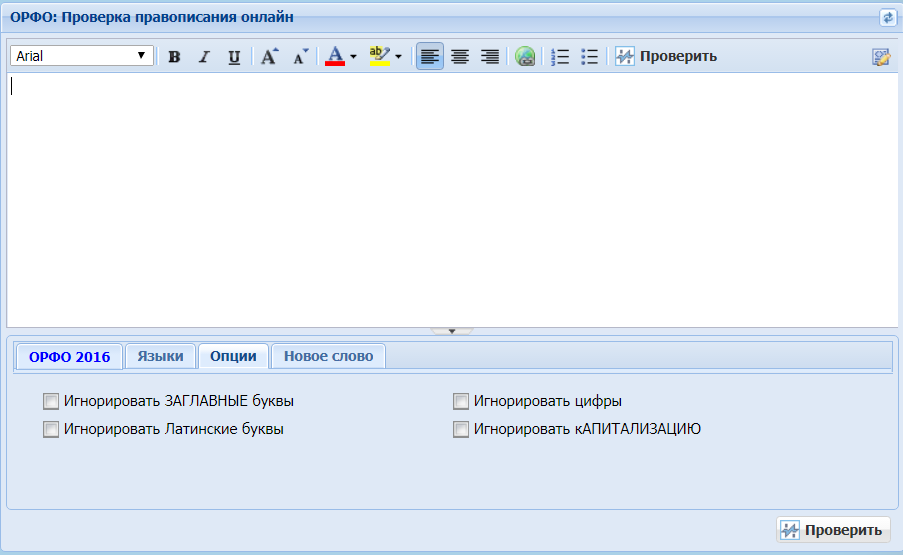

 ru/ Платная программа для выявления орфографических и пунктуационных ошибок от Daniel;
ru/ Платная программа для выявления орфографических и пунктуационных ошибок от Daniel;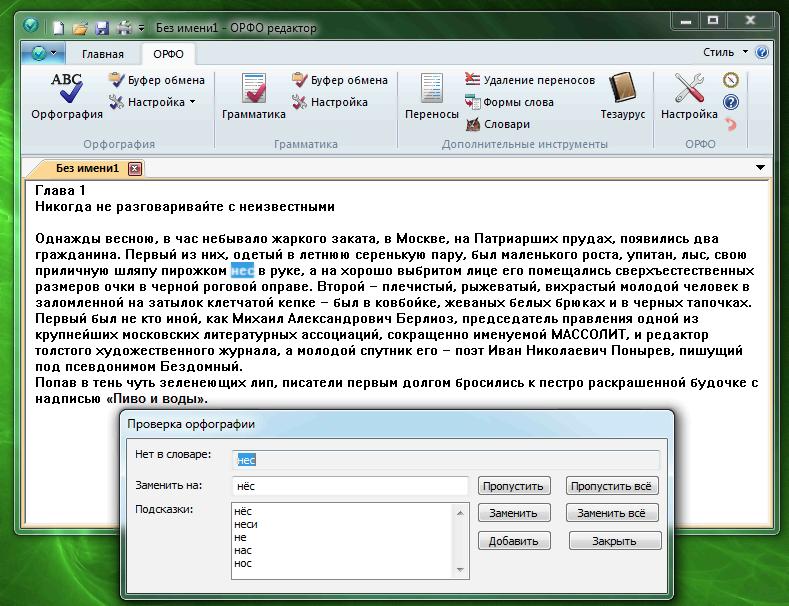 Сервис подсвечивает неугодные слова и справа дает ёмкое, немного саркастичное разъяснение. В общем, программа классная. Лимит знаков не помню, но до 15к точно проверяет. Также он есть в «дополнениях» Гугл Доков.
Сервис подсвечивает неугодные слова и справа дает ёмкое, немного саркастичное разъяснение. В общем, программа классная. Лимит знаков не помню, но до 15к точно проверяет. Также он есть в «дополнениях» Гугл Доков. Справочная информация по склонению имён существительных и прилагательных, спряжению глаголов, а также морфемному строению слов. Сайт оснащён мощной системой поиска с поддержкой русской морфологии. Прислал Марк Альтергот
Справочная информация по склонению имён существительных и прилагательных, спряжению глаголов, а также морфемному строению слов. Сайт оснащён мощной системой поиска с поддержкой русской морфологии. Прислал Марк Альтергот Похож на Scrivener.
Похож на Scrivener. От Янь.
От Янь.
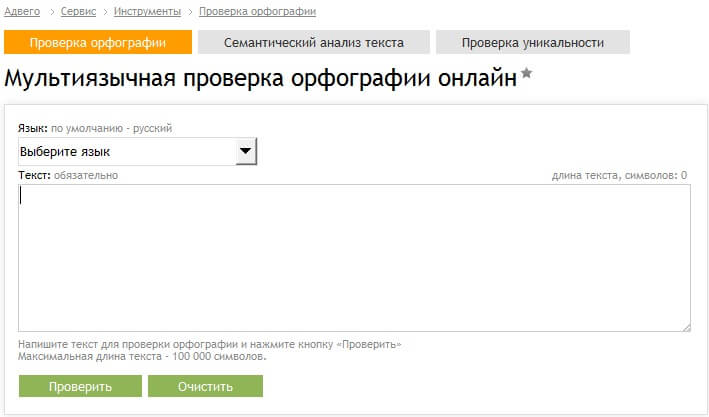 Все в одном месте. Принцип drag-and-drop. Больше всего напоминает обычную доску на стене (я такое люблю). Гибкий огромный функционал. В бесплатной версии функционала достаточно. Досок пять, мне хватает одной. Можно пригласить соавтора. Можно скачать свое творение, выделив нужный участок. Доступ с любых устройств — все всегда с собой. Минус: если не работали в реальных проектах потребуется время, чтобы освоить весь функционал и использовать возможности на полную катушку. Но. Это того стоит. Прислала Тайга Ри
Все в одном месте. Принцип drag-and-drop. Больше всего напоминает обычную доску на стене (я такое люблю). Гибкий огромный функционал. В бесплатной версии функционала достаточно. Досок пять, мне хватает одной. Можно пригласить соавтора. Можно скачать свое творение, выделив нужный участок. Доступ с любых устройств — все всегда с собой. Минус: если не работали в реальных проектах потребуется время, чтобы освоить весь функционал и использовать возможности на полную катушку. Но. Это того стоит. Прислала Тайга Ри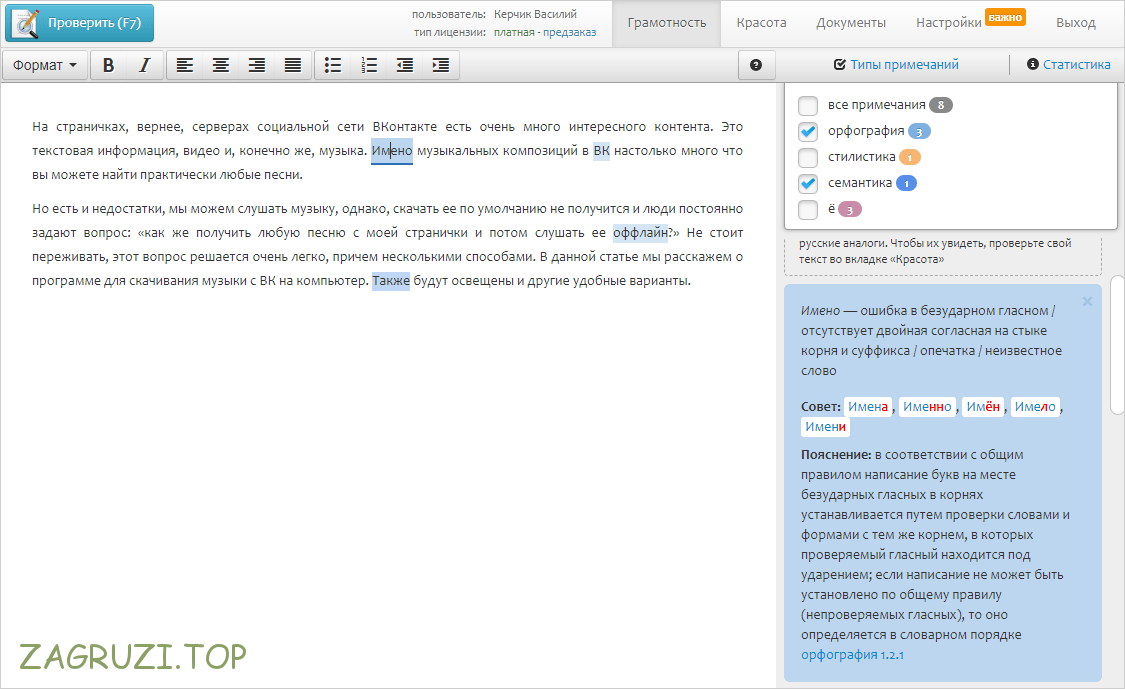 com для визуализирования персонажей. Можно сделать неплохой портрет или самого персонажа. Подгоняешь параметры, ищешь похожего, а затем уже изменяешь его самого. Все на английском, но интуитивно понятно и просто. Прислал Ник Леконт
com для визуализирования персонажей. Можно сделать неплохой портрет или самого персонажа. Подгоняешь параметры, ищешь похожего, а затем уже изменяешь его самого. Все на английском, но интуитивно понятно и просто. Прислал Ник Леконт